我的作业
AD安装http://forum.eepw.com.cn/thread/269829/1#2
第二次作业:http://forum.eepw.com.cn/thread/269829/1#7
第三次作业(扩展板):http://forum.eepw.com.cn/thread/269829/1/#9
第四次作业(器件封装):http://forum.eepw.com.cn/thread/269829/2#11
第五次作业(核心板布线):http://forum.eepw.com.cn/thread/269829/2#13
第六次作业(keil安装):http://forum.eepw.com.cn/thread/269829/2#14
第七次作业(D1~D8流水灯):http://forum.eepw.com.cn/thread/269829/2#15
第八次作业(数码管显示0~99):http://forum.eepw.com.cn/thread/269829/2#16



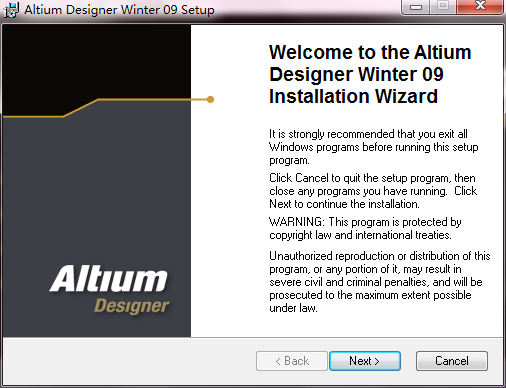
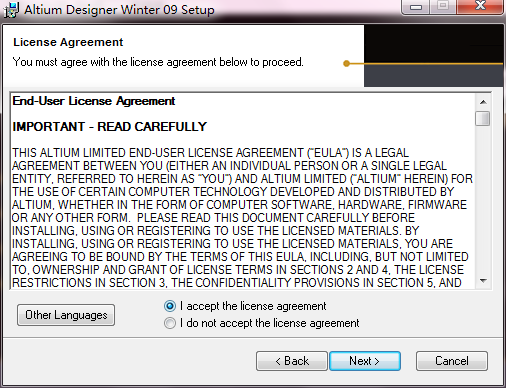
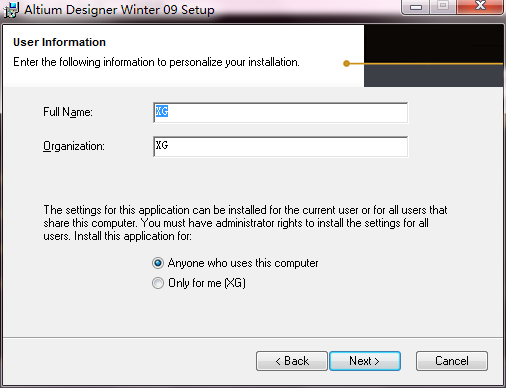
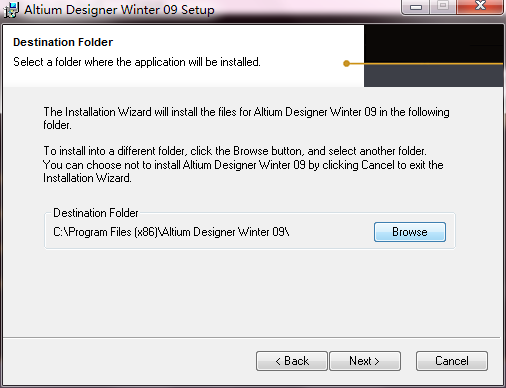
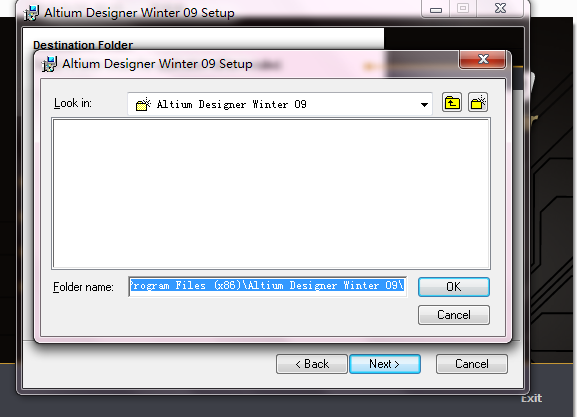
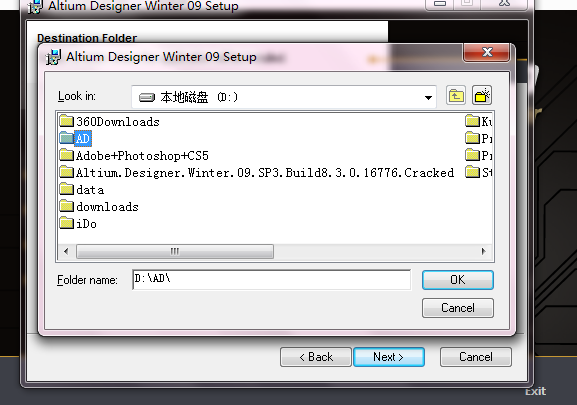

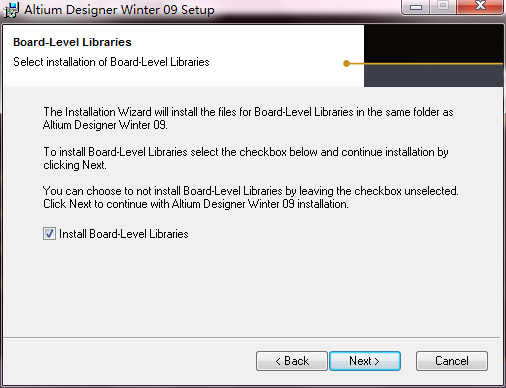
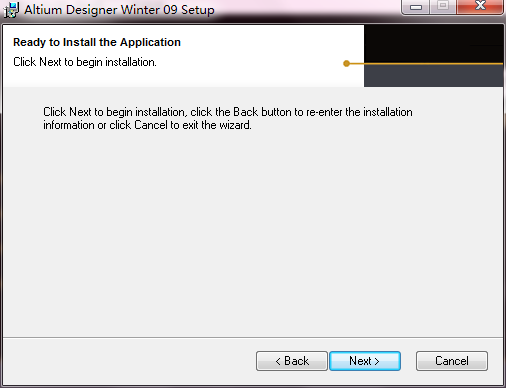
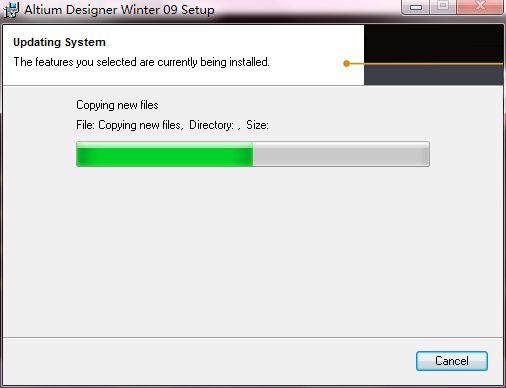
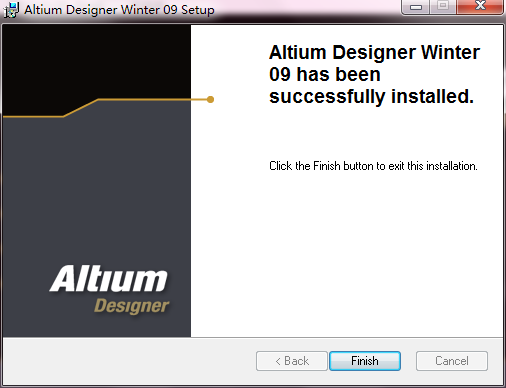
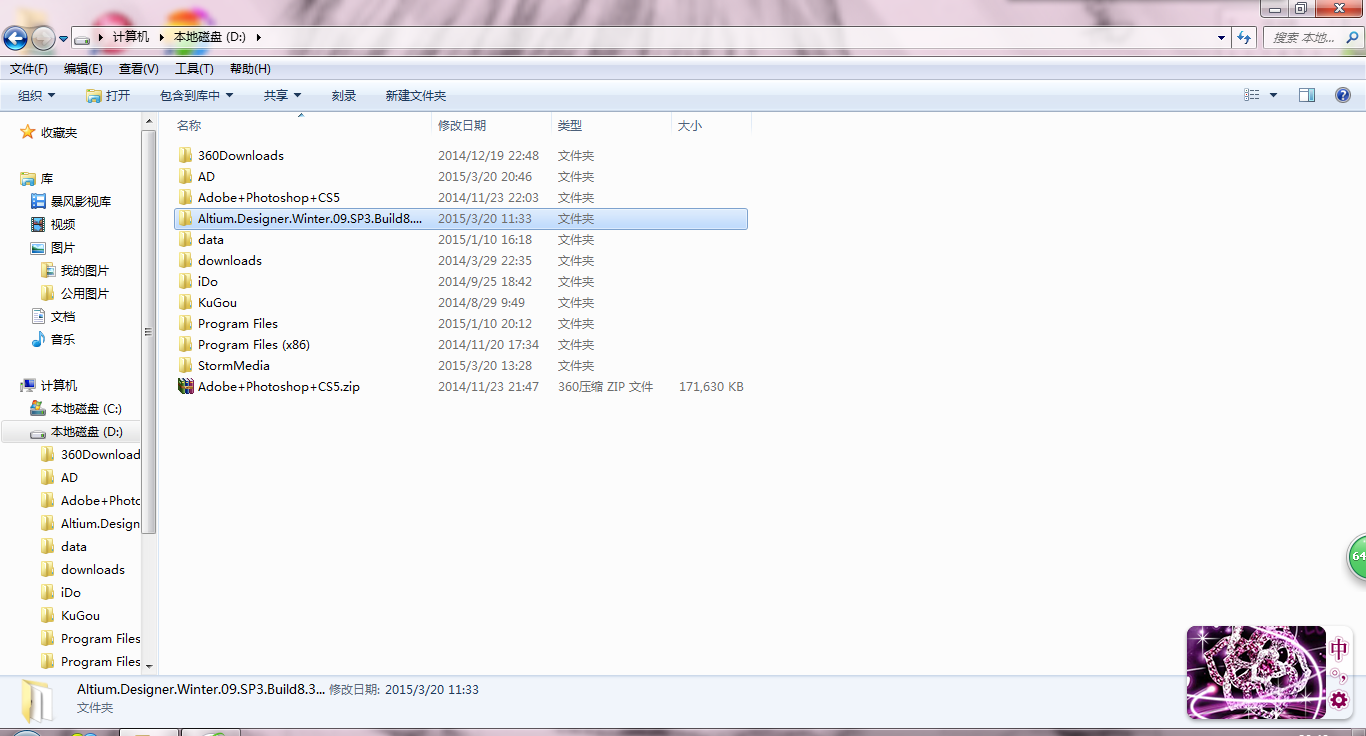


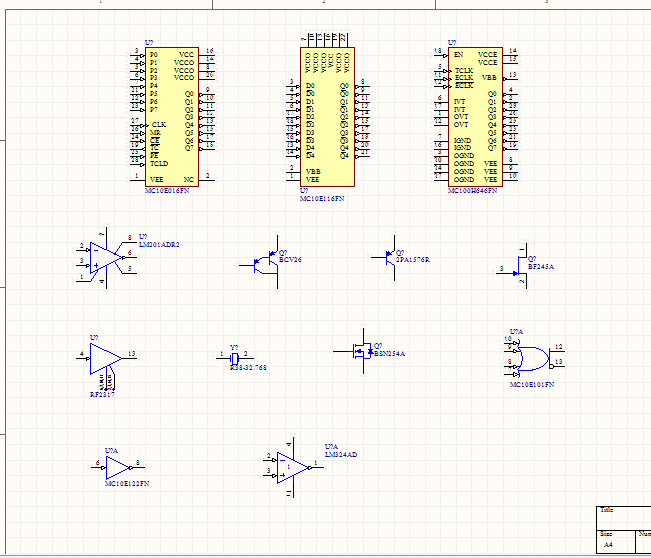



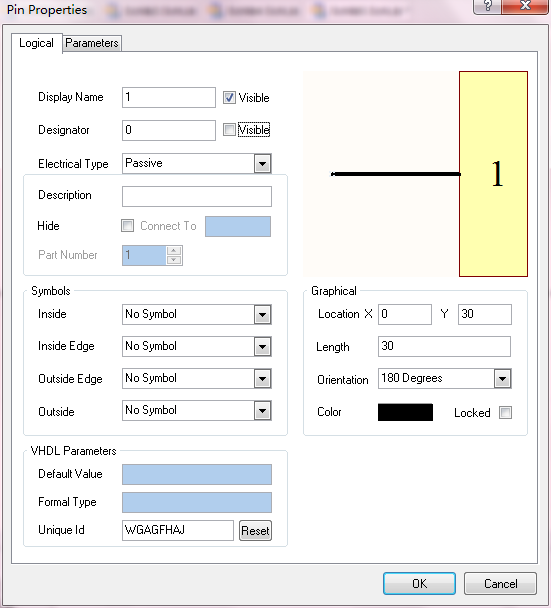

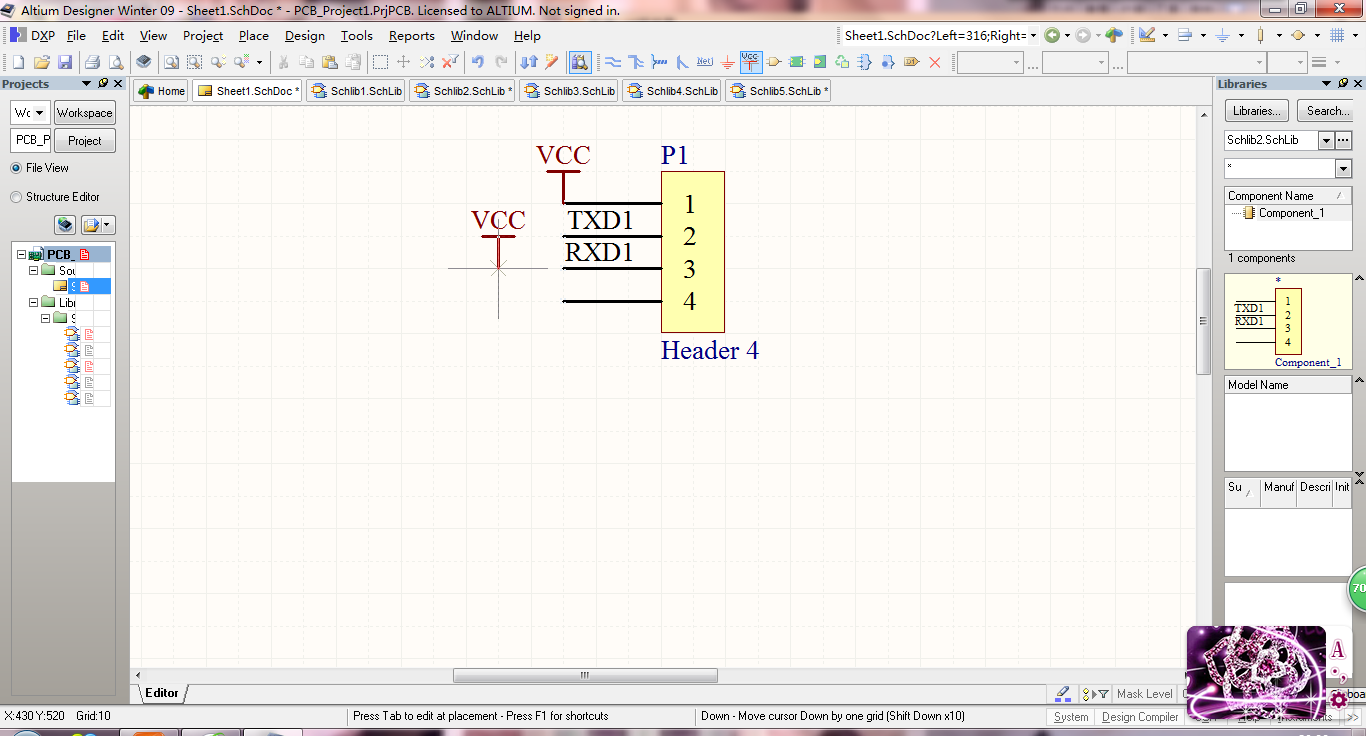



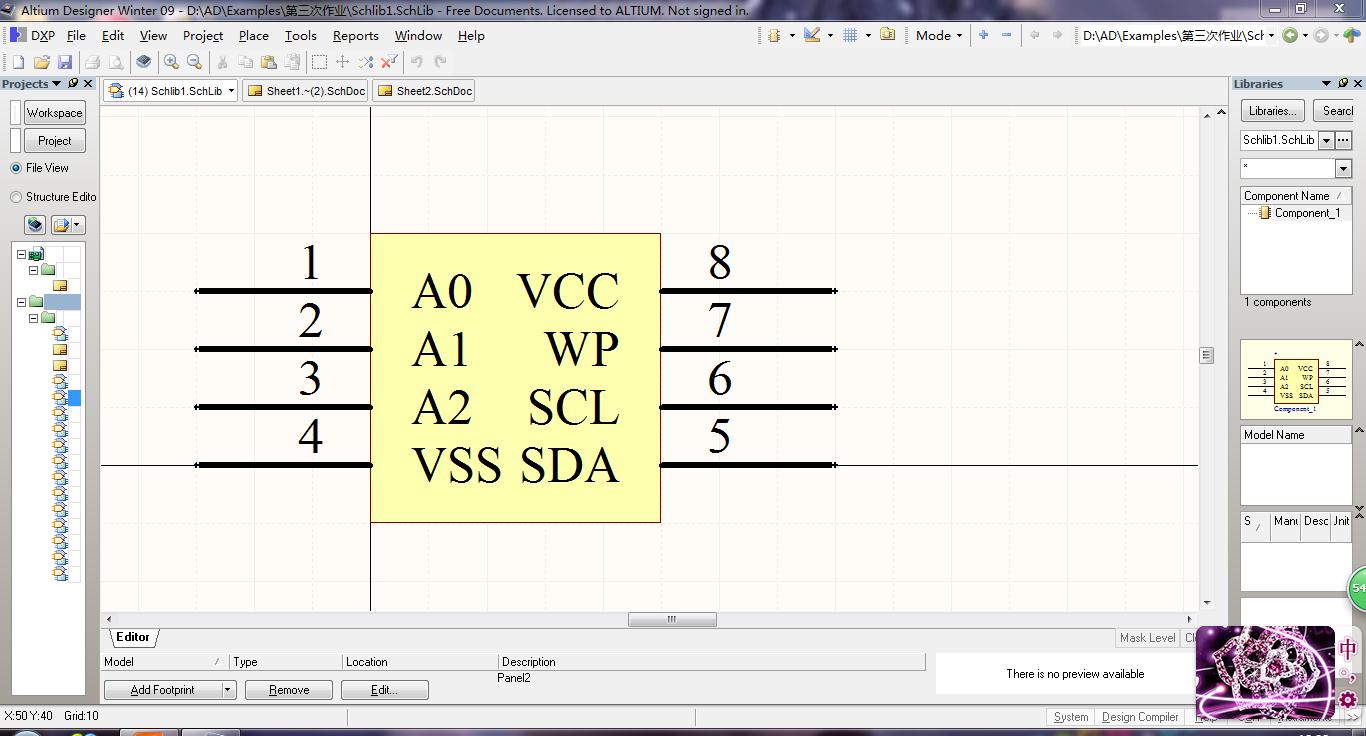
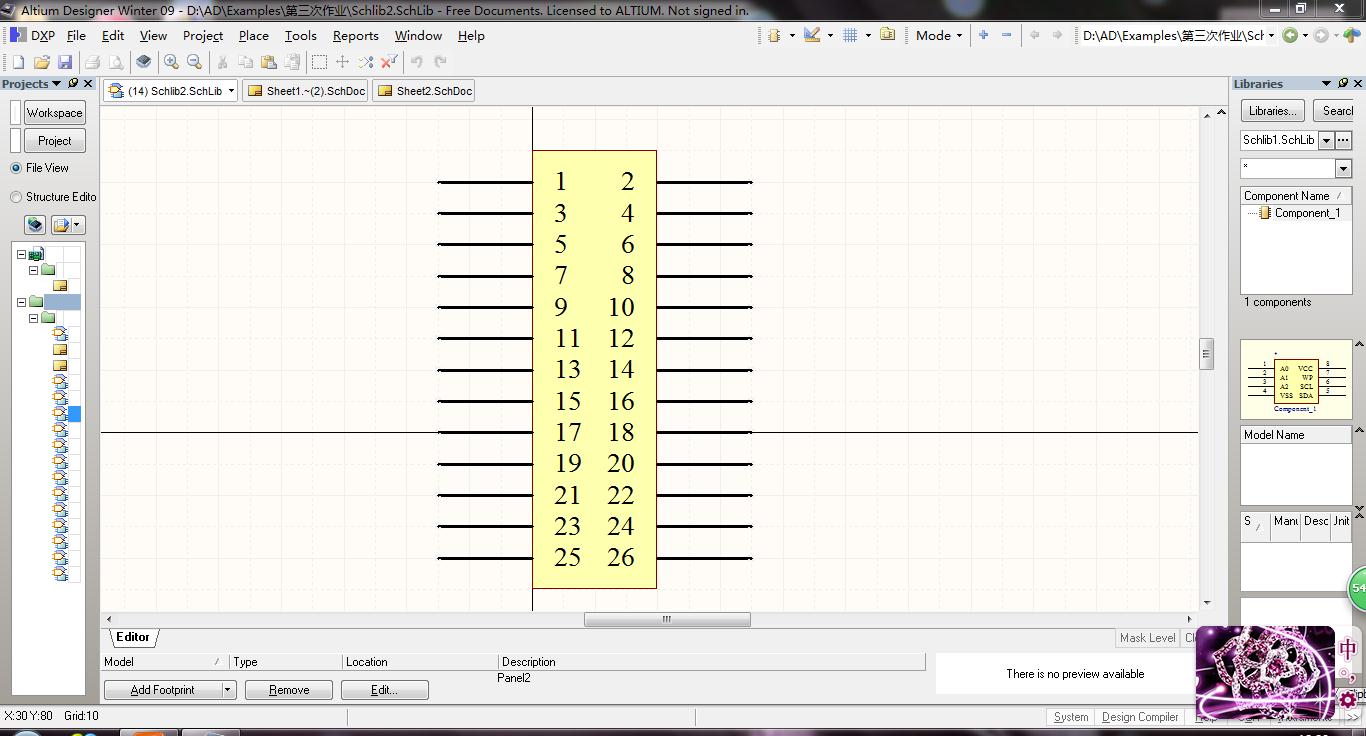



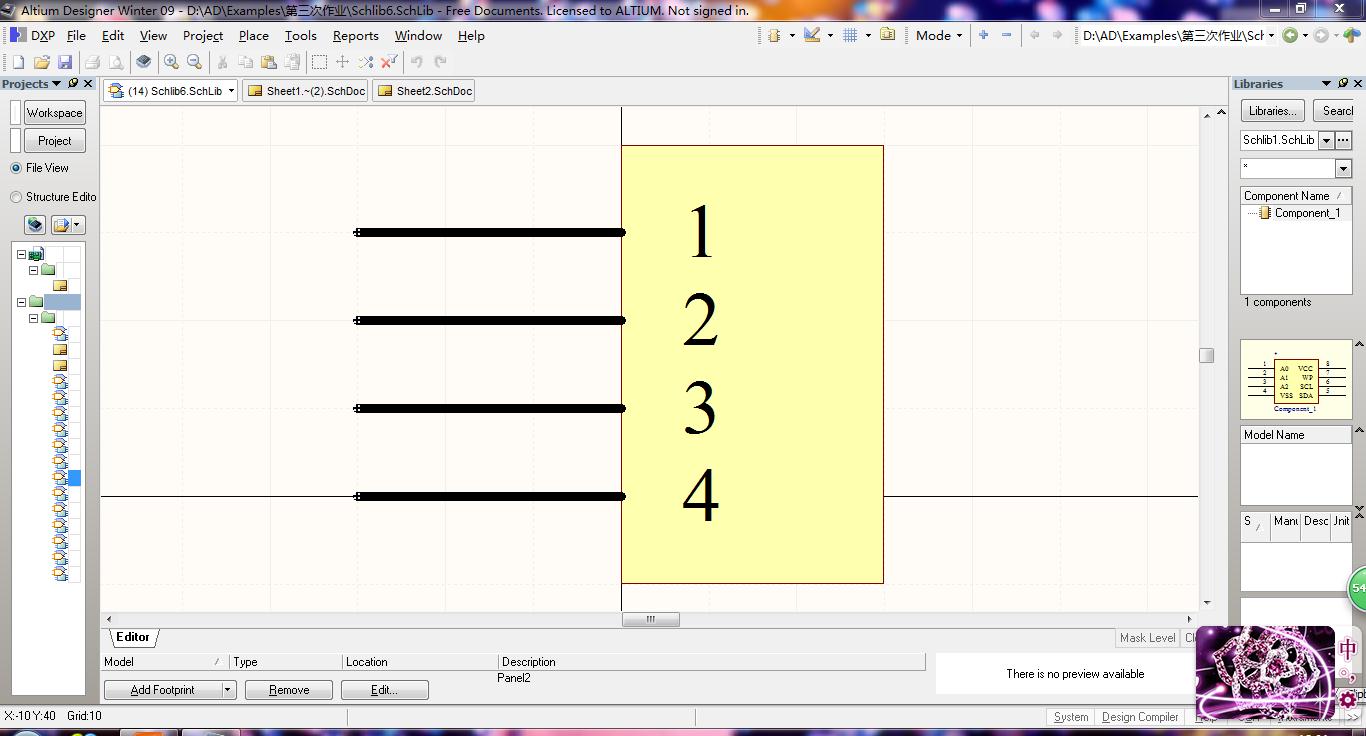
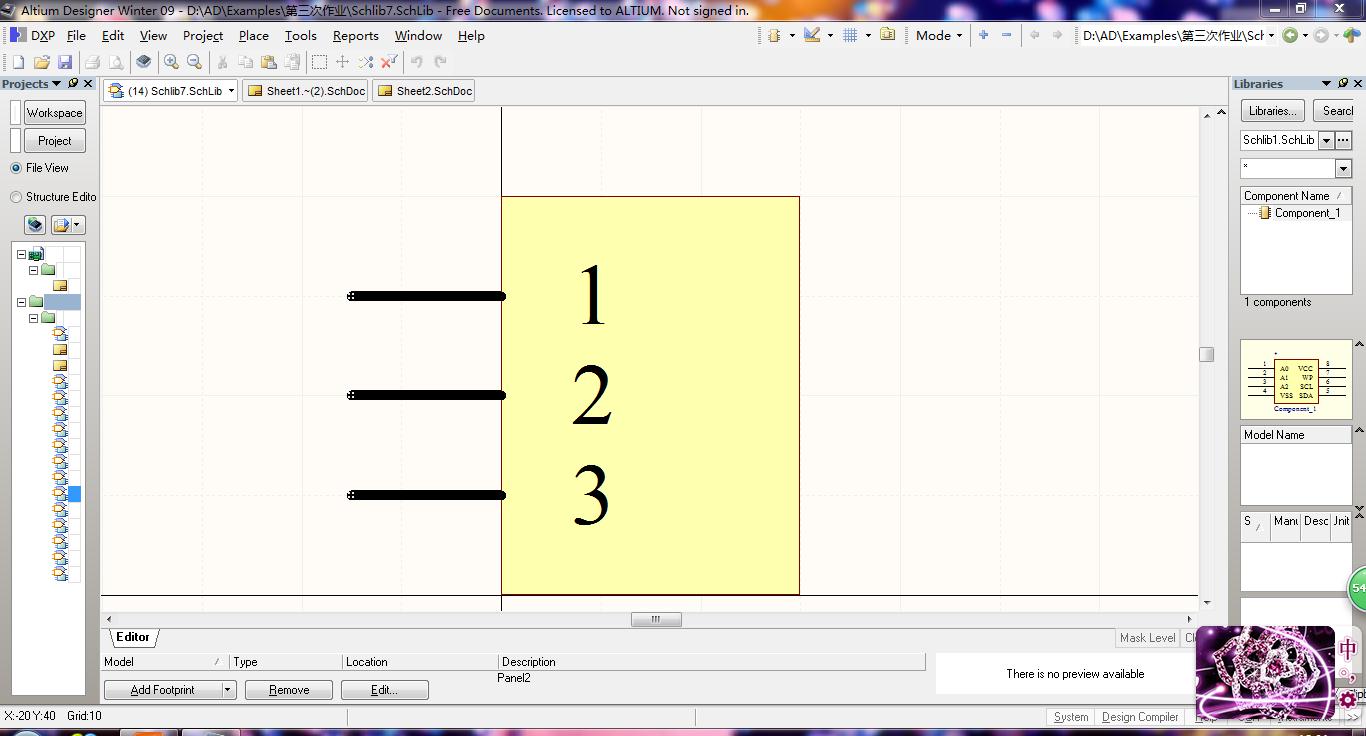
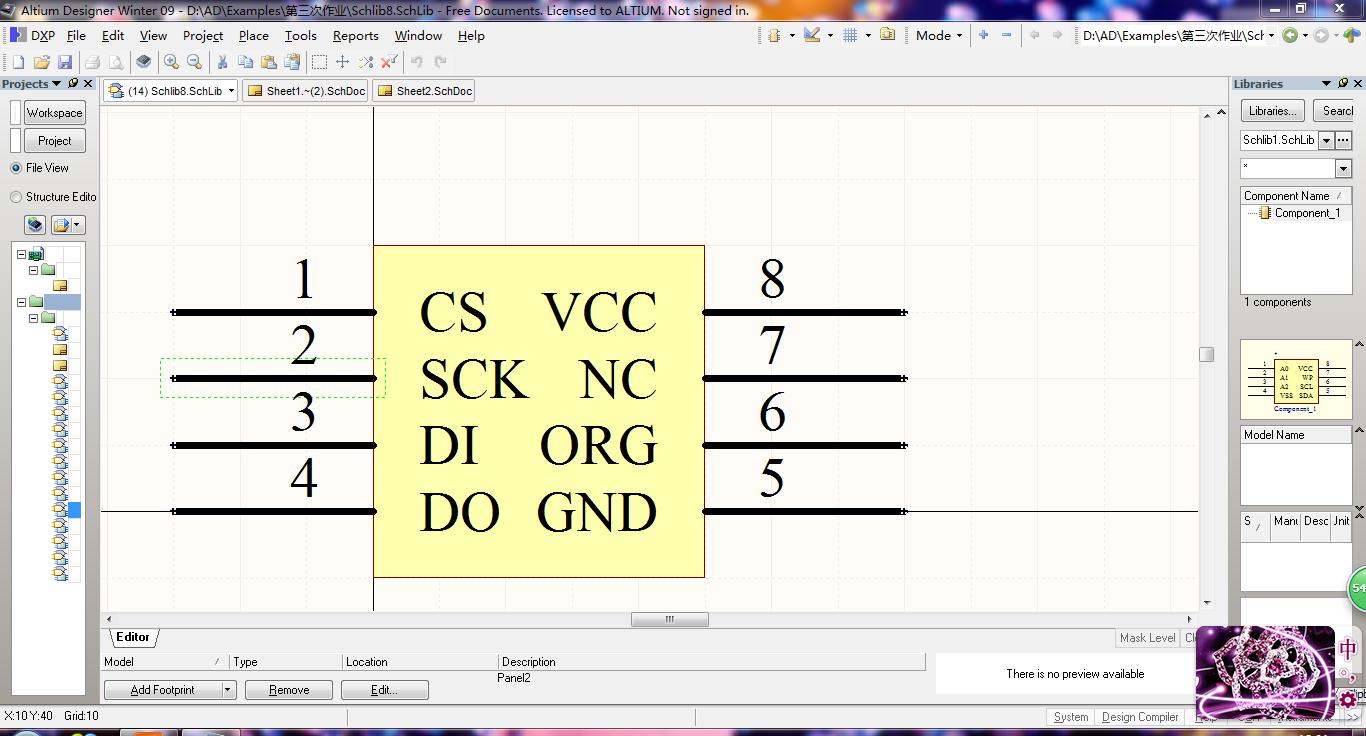

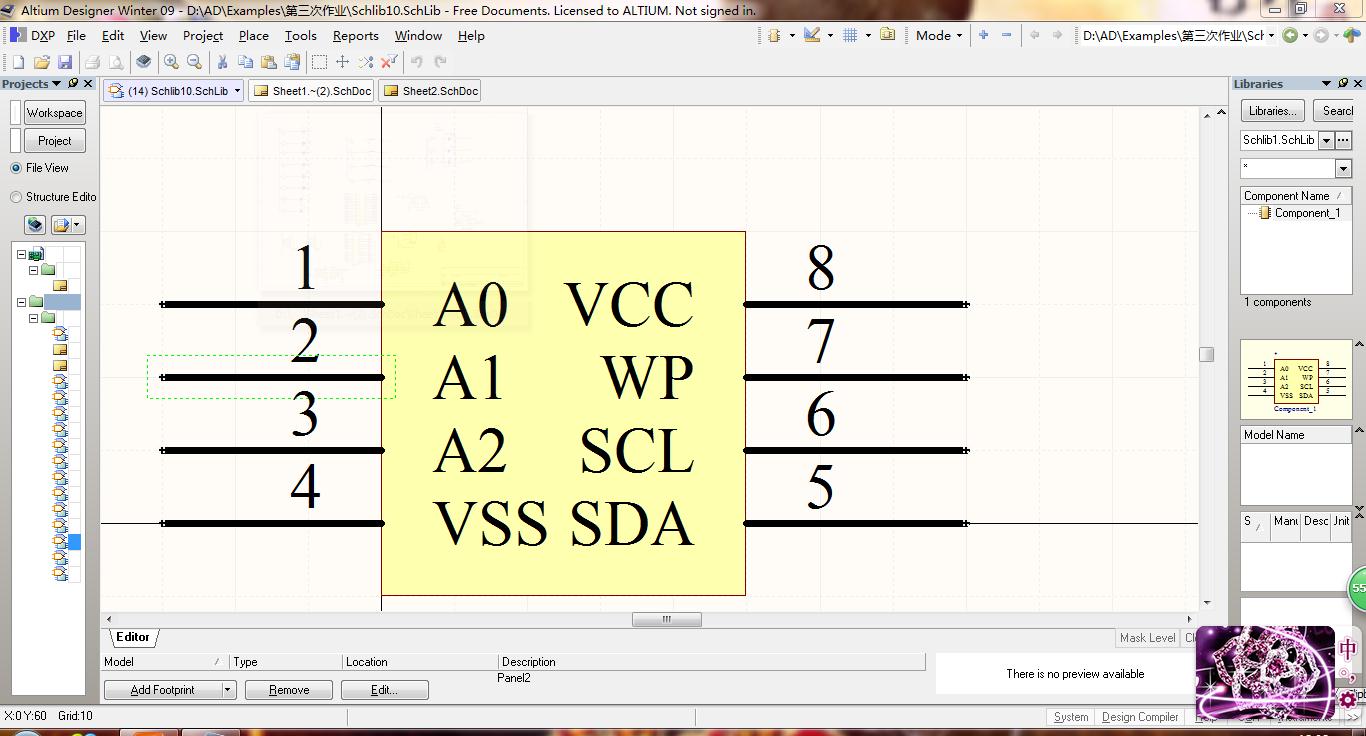

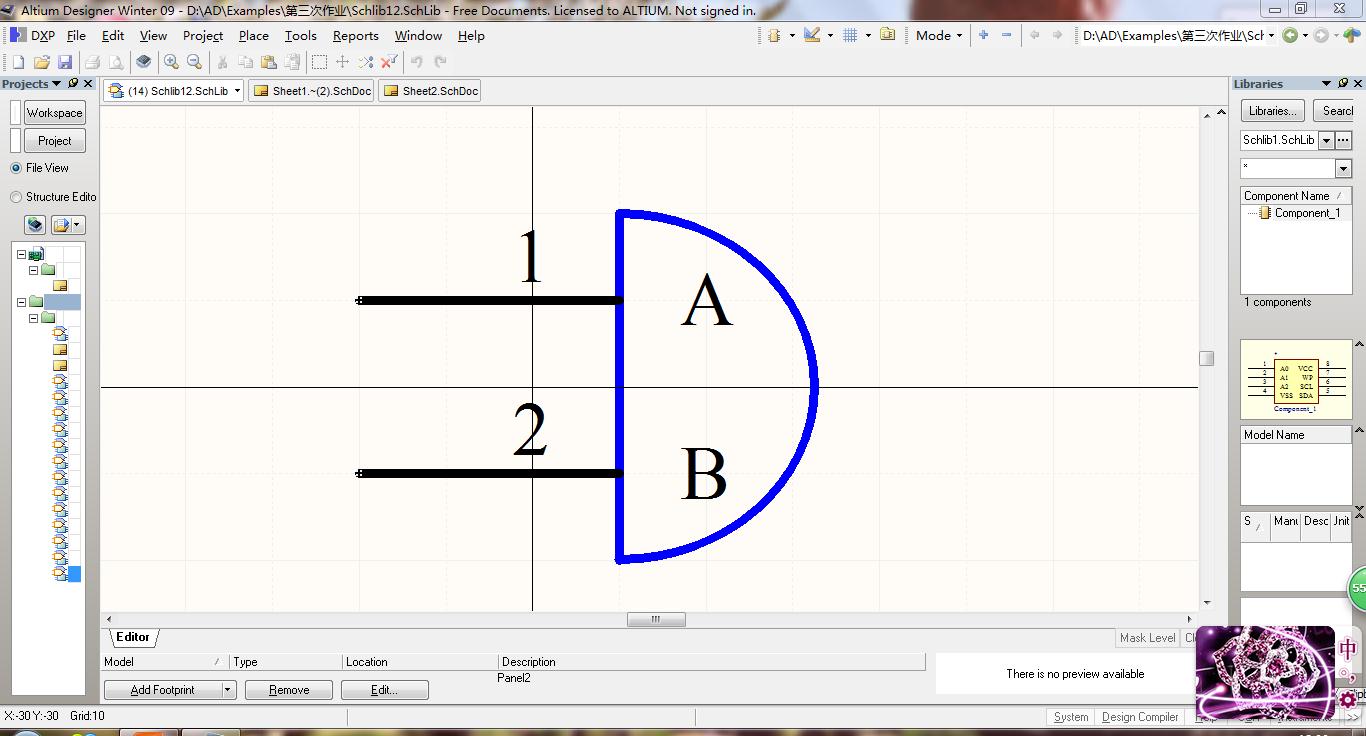
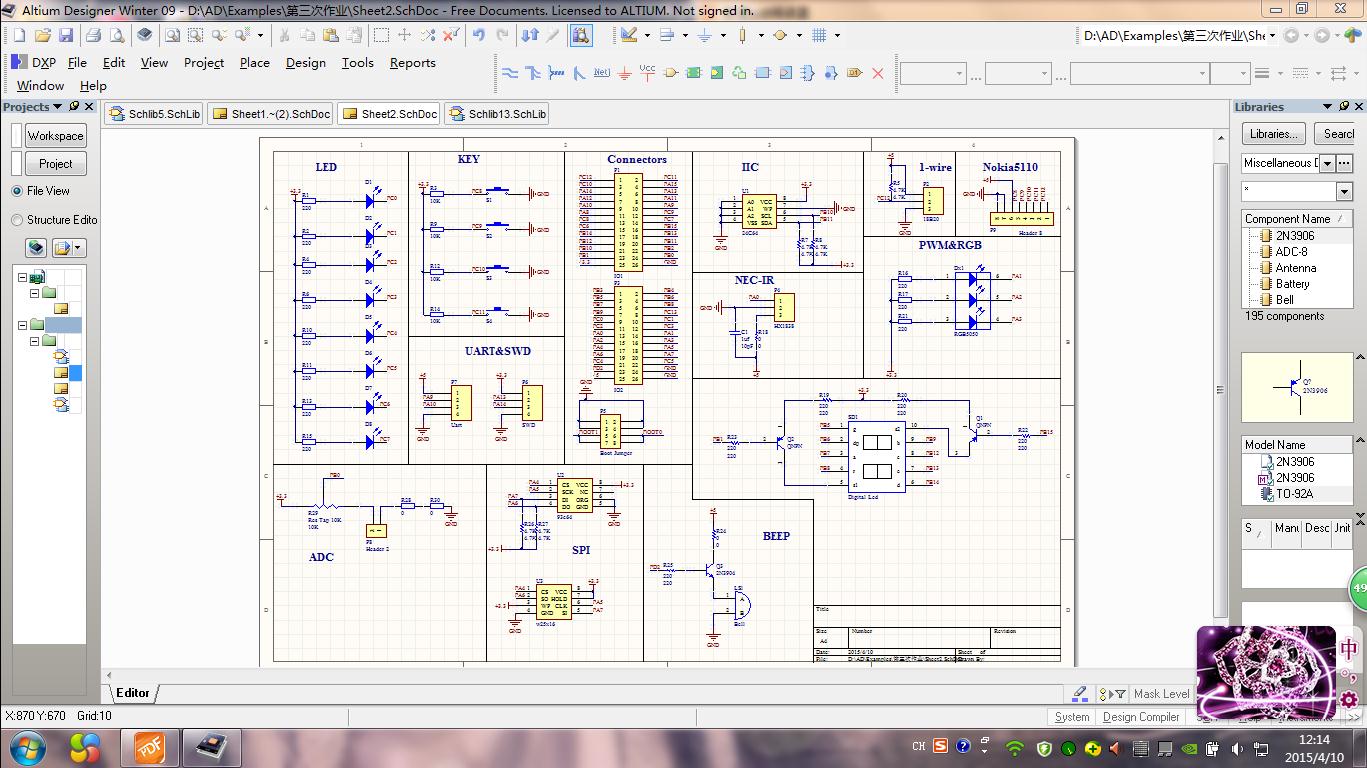
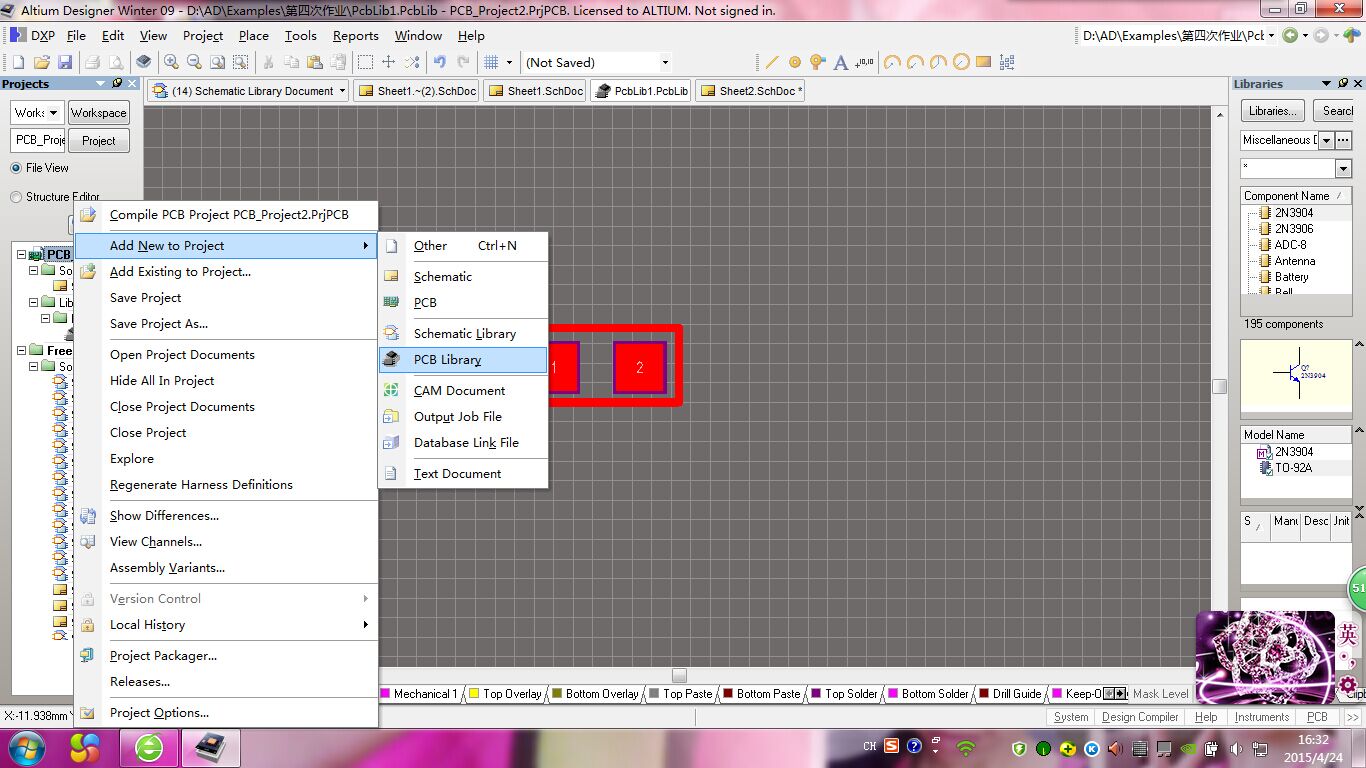
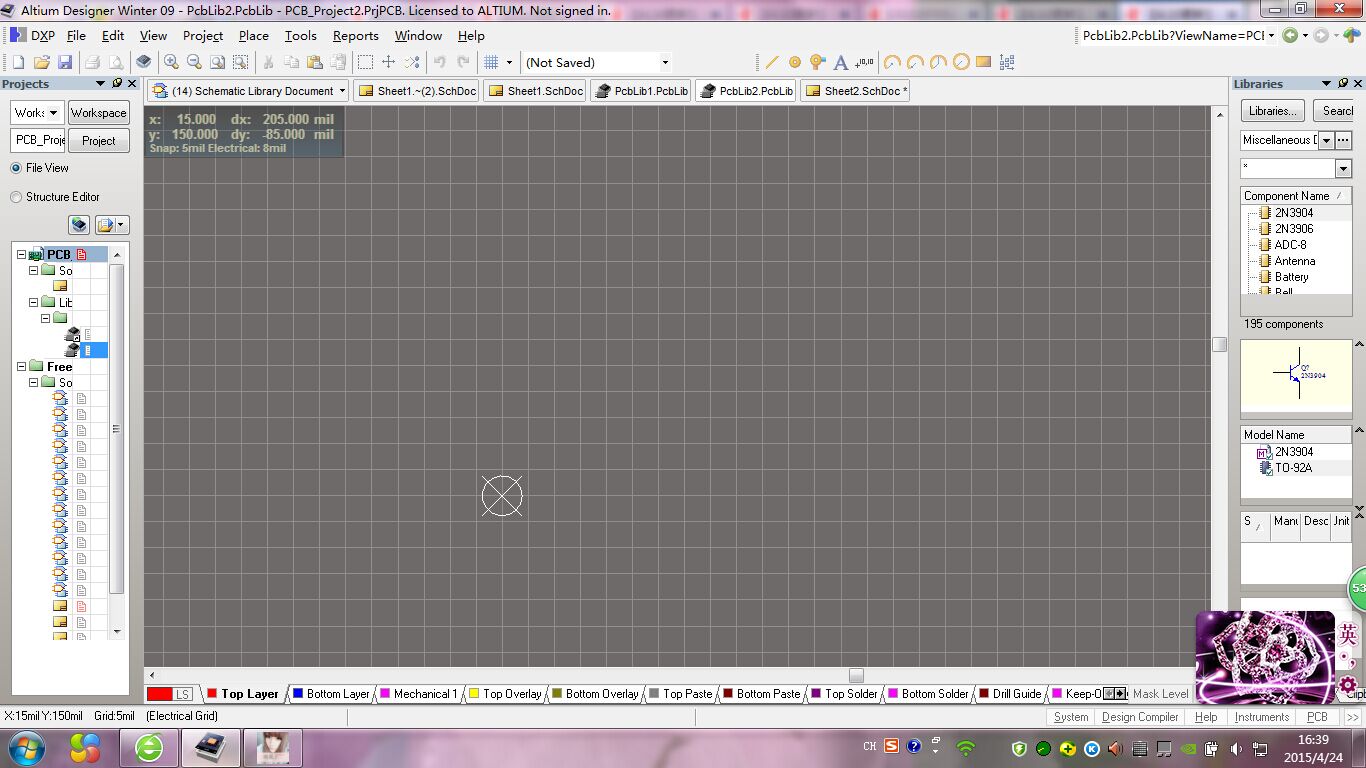

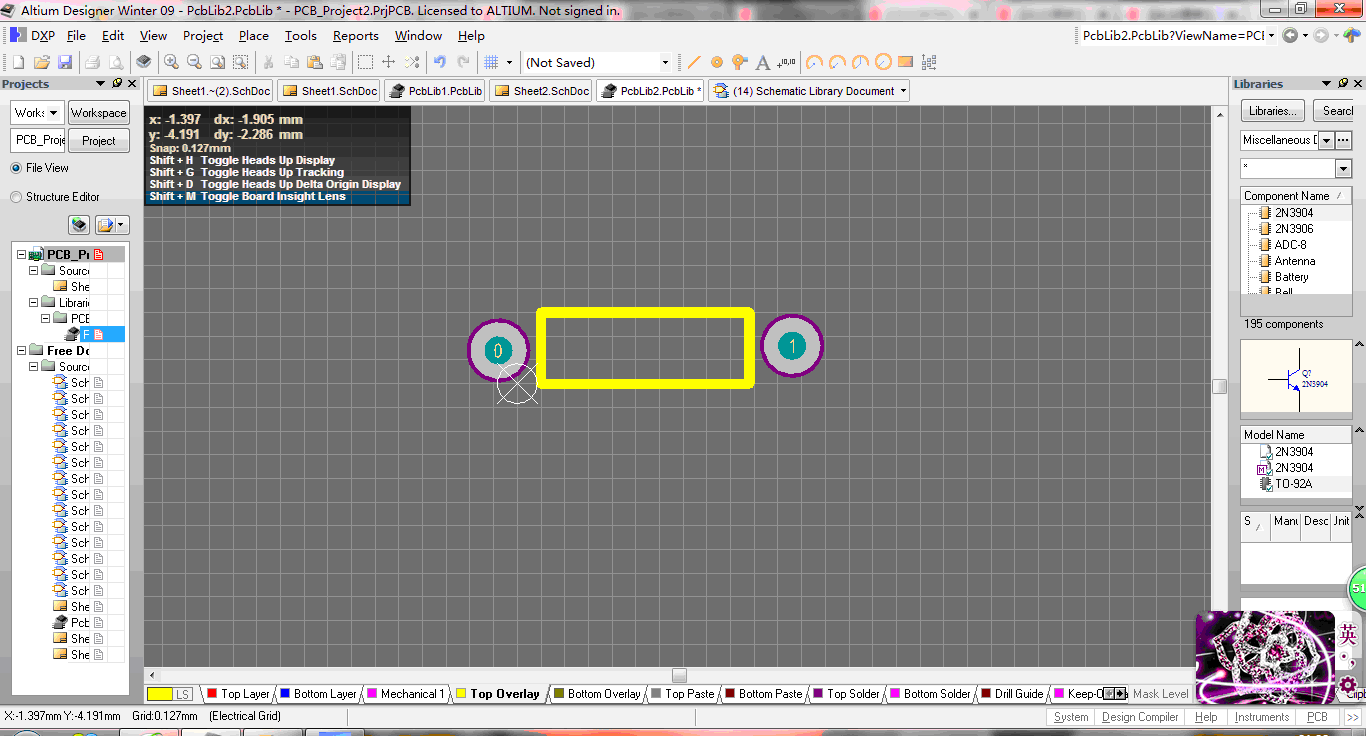
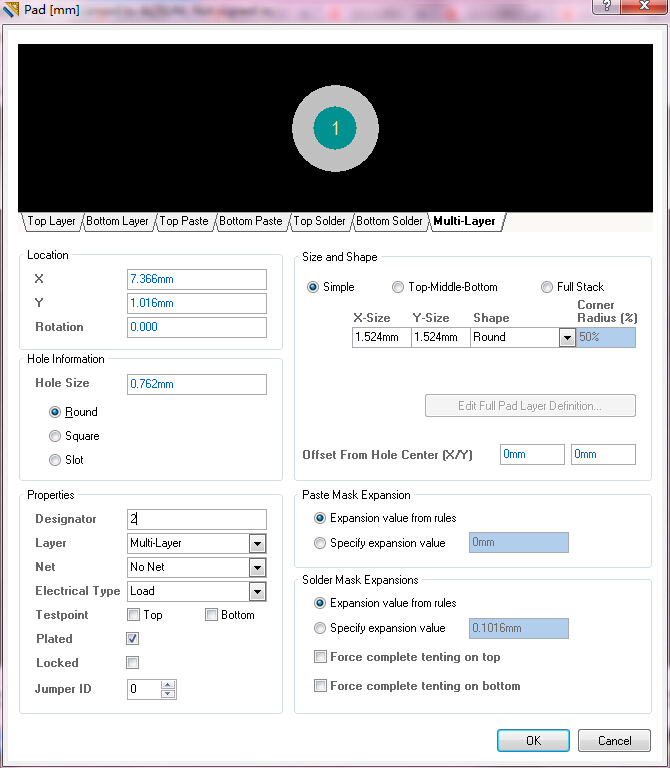












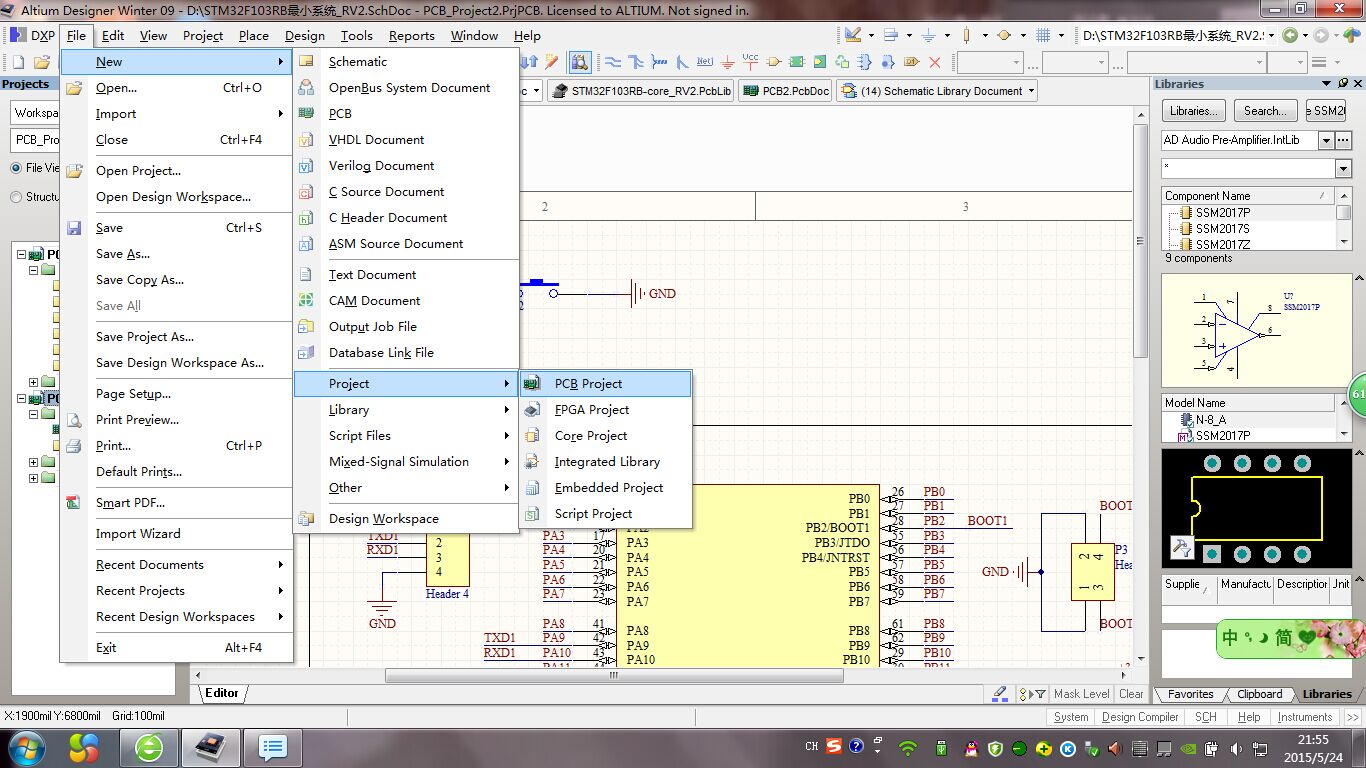
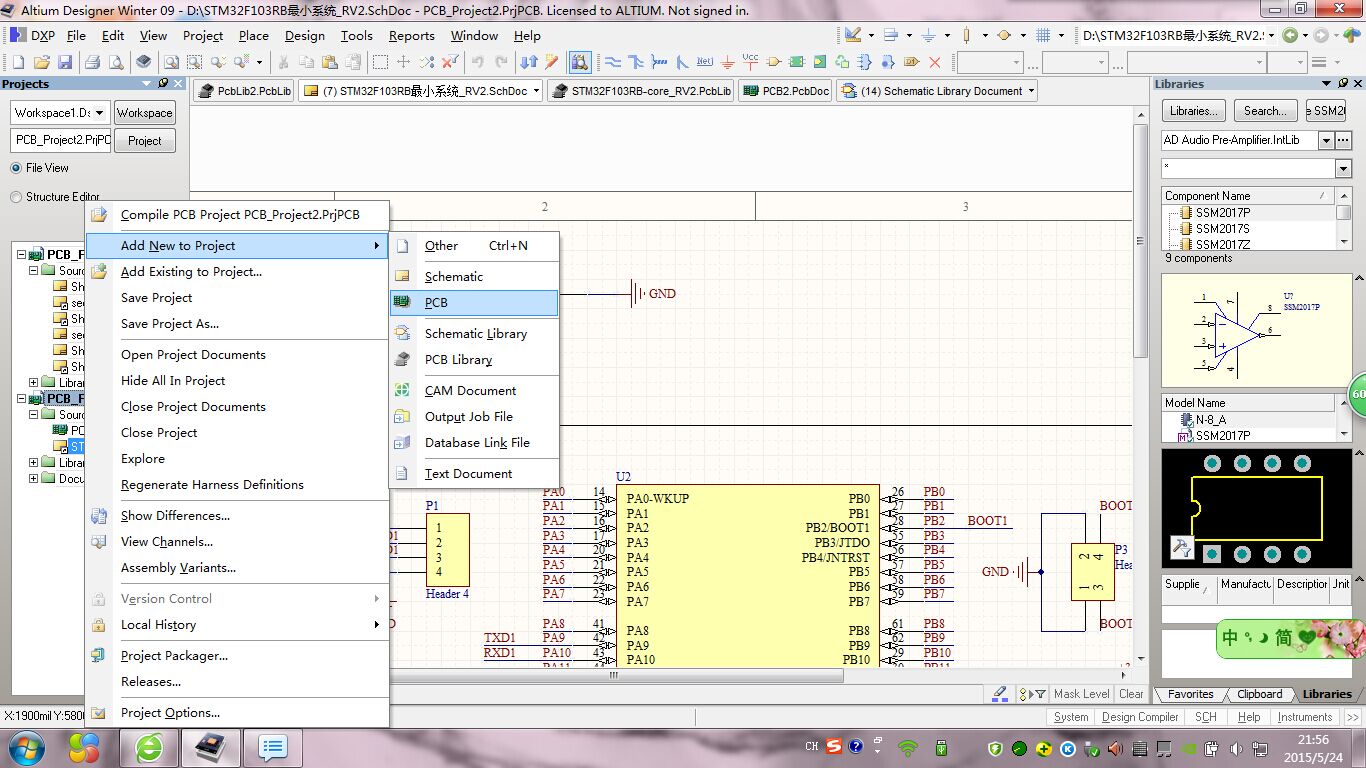

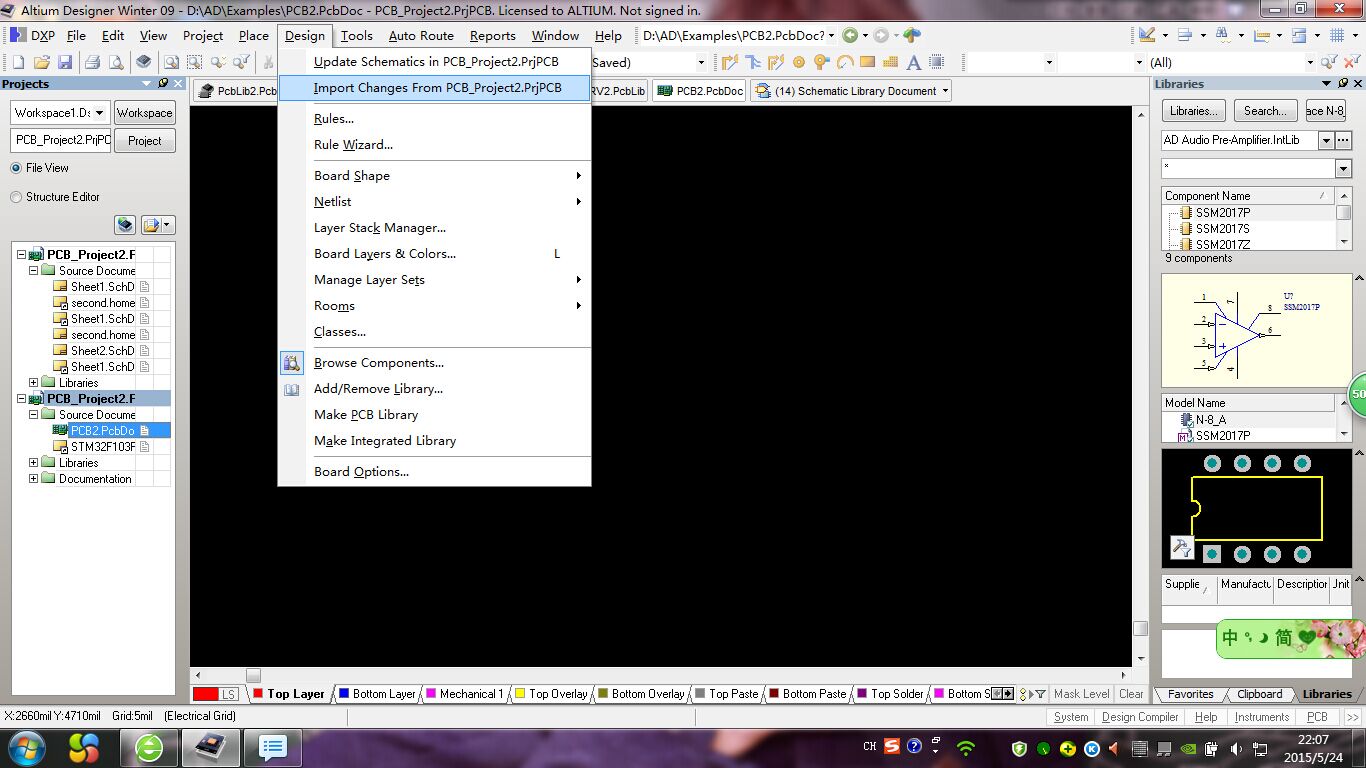
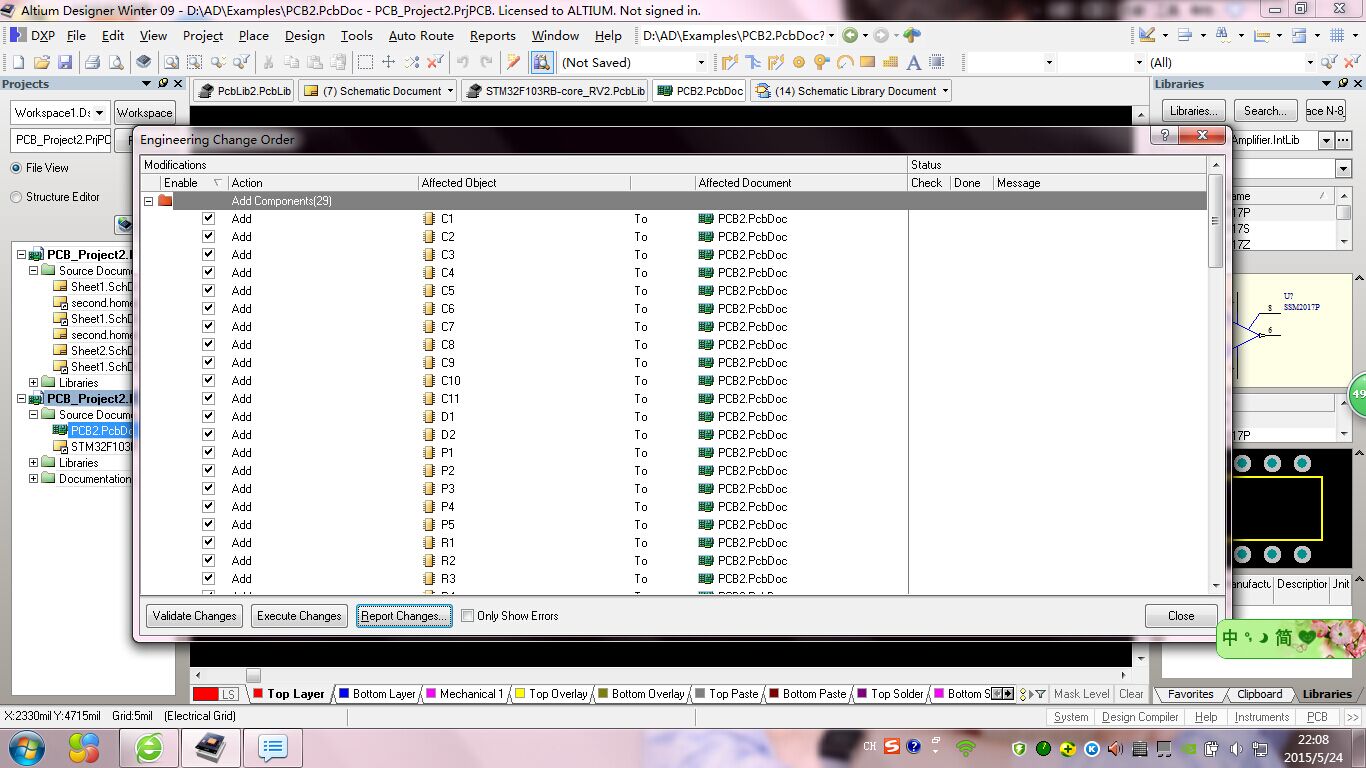

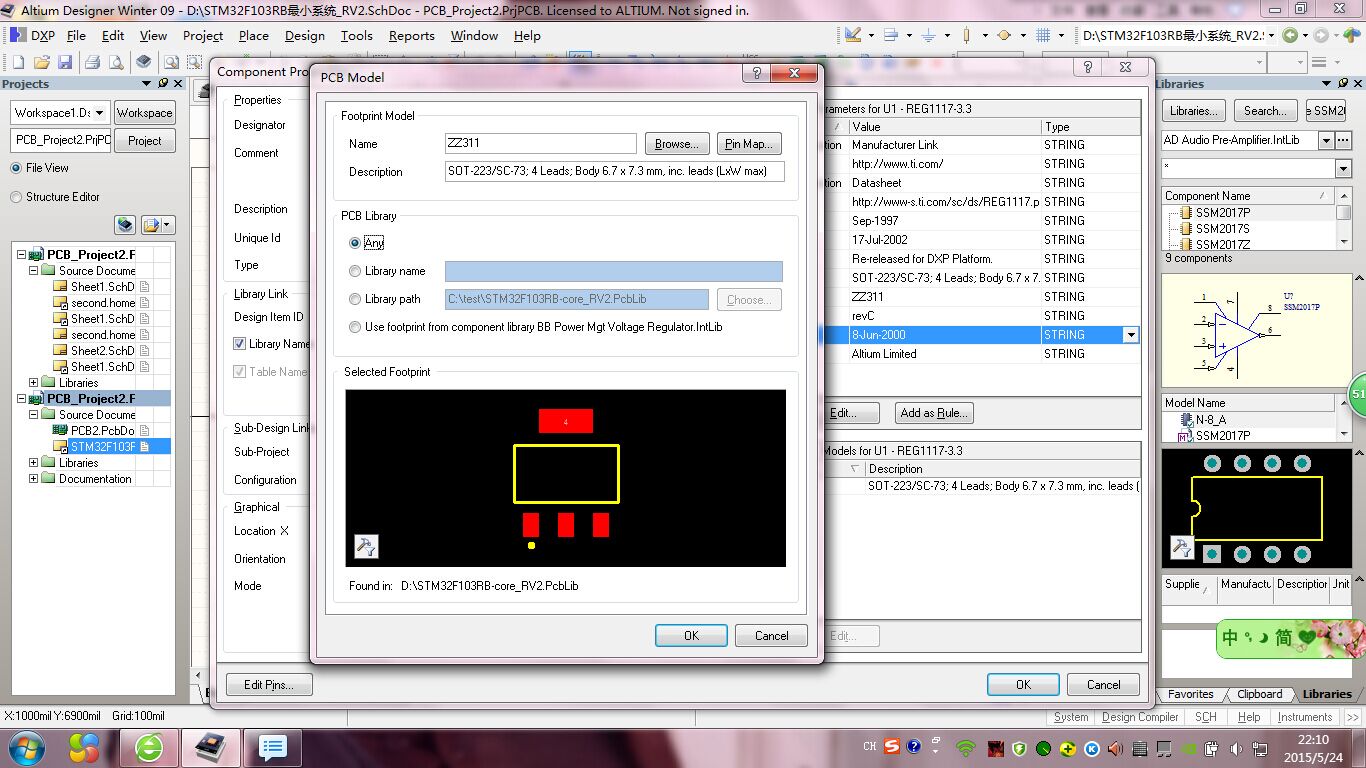
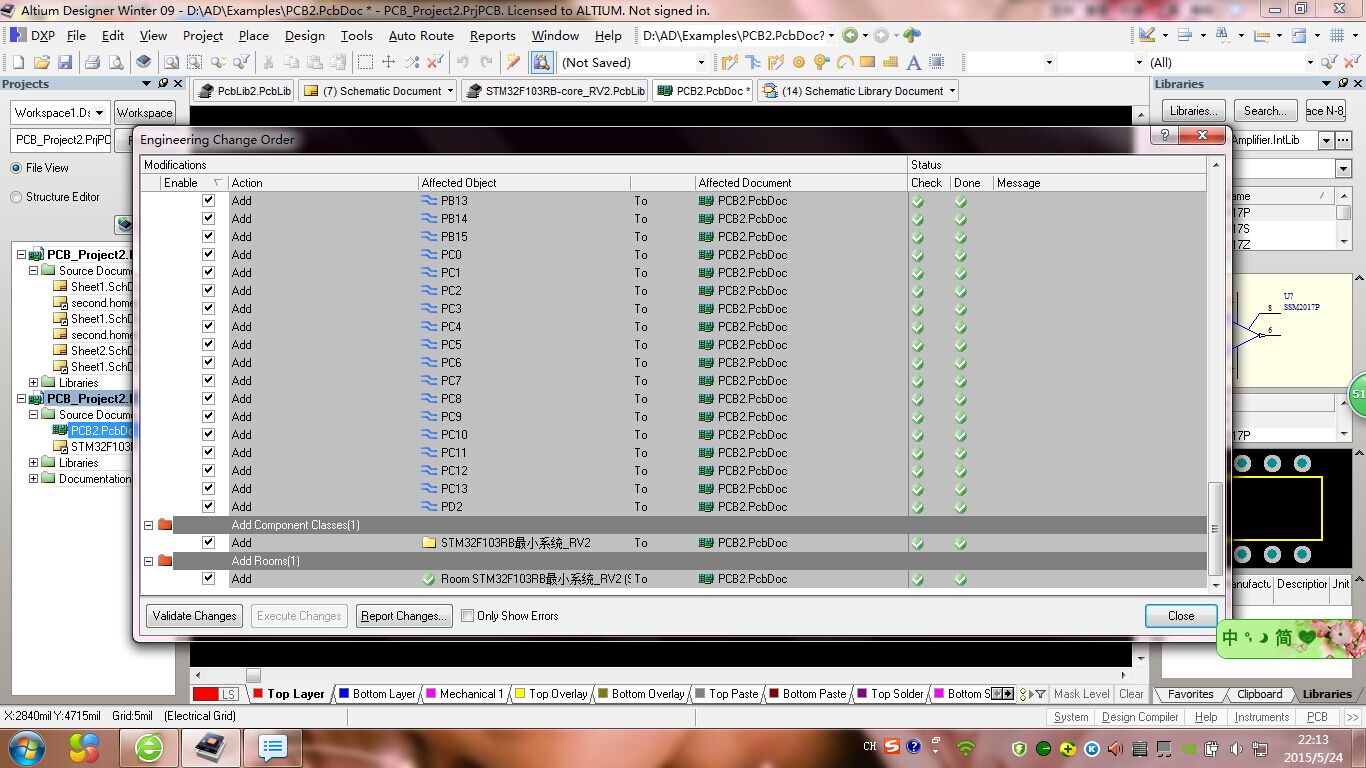
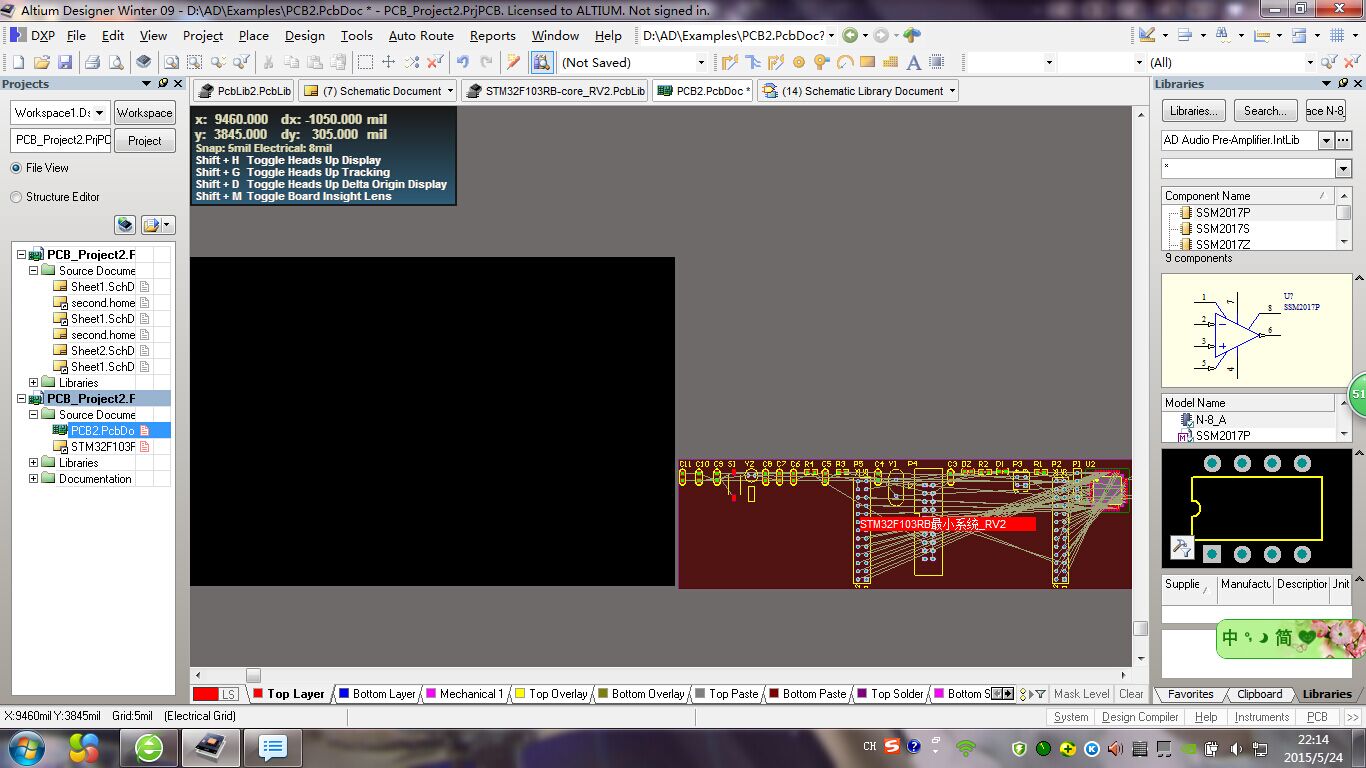

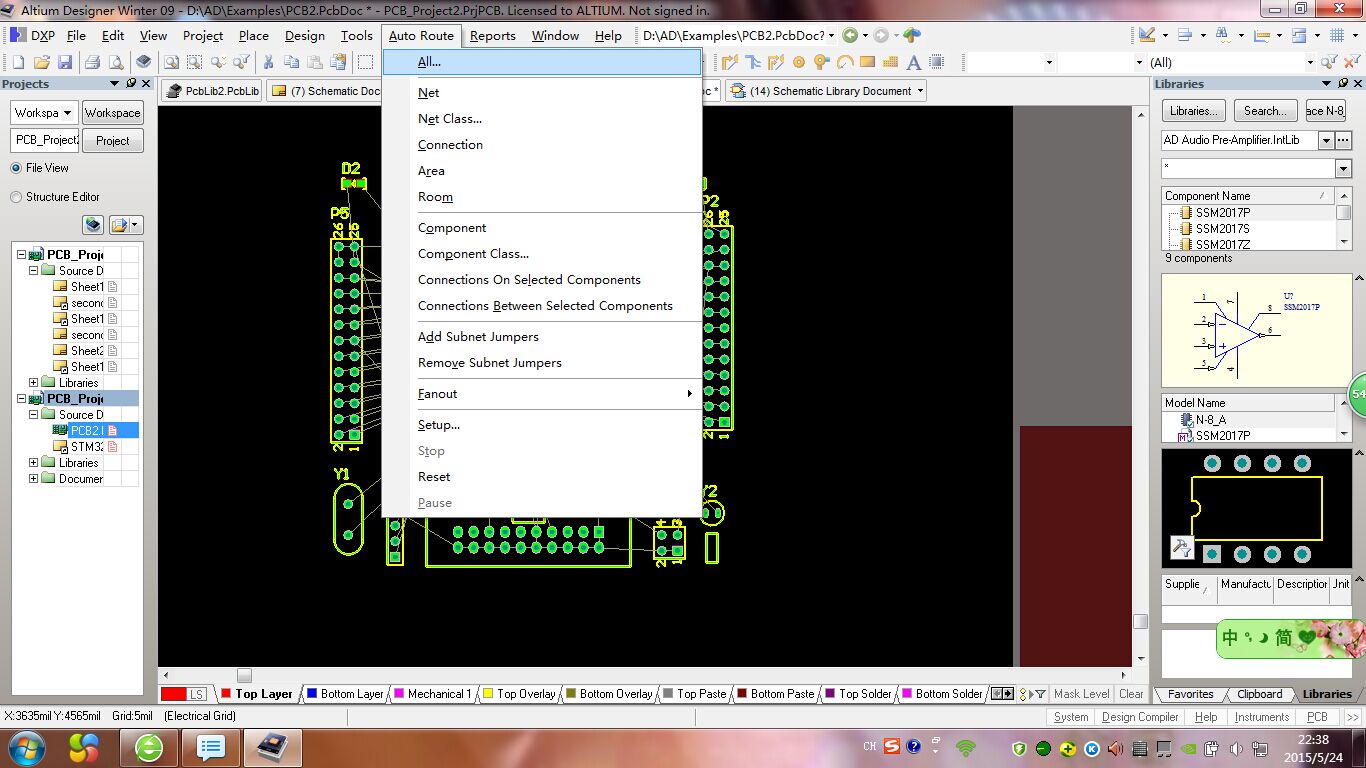
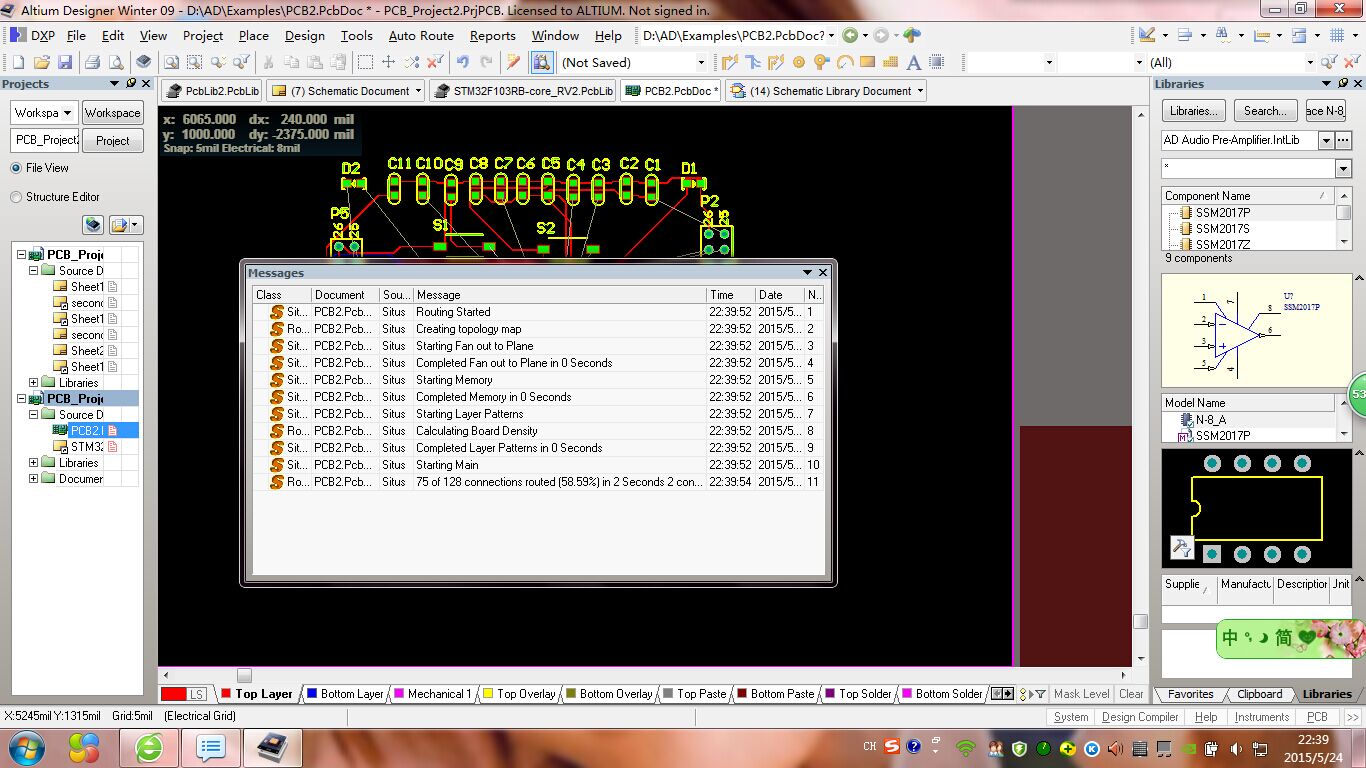


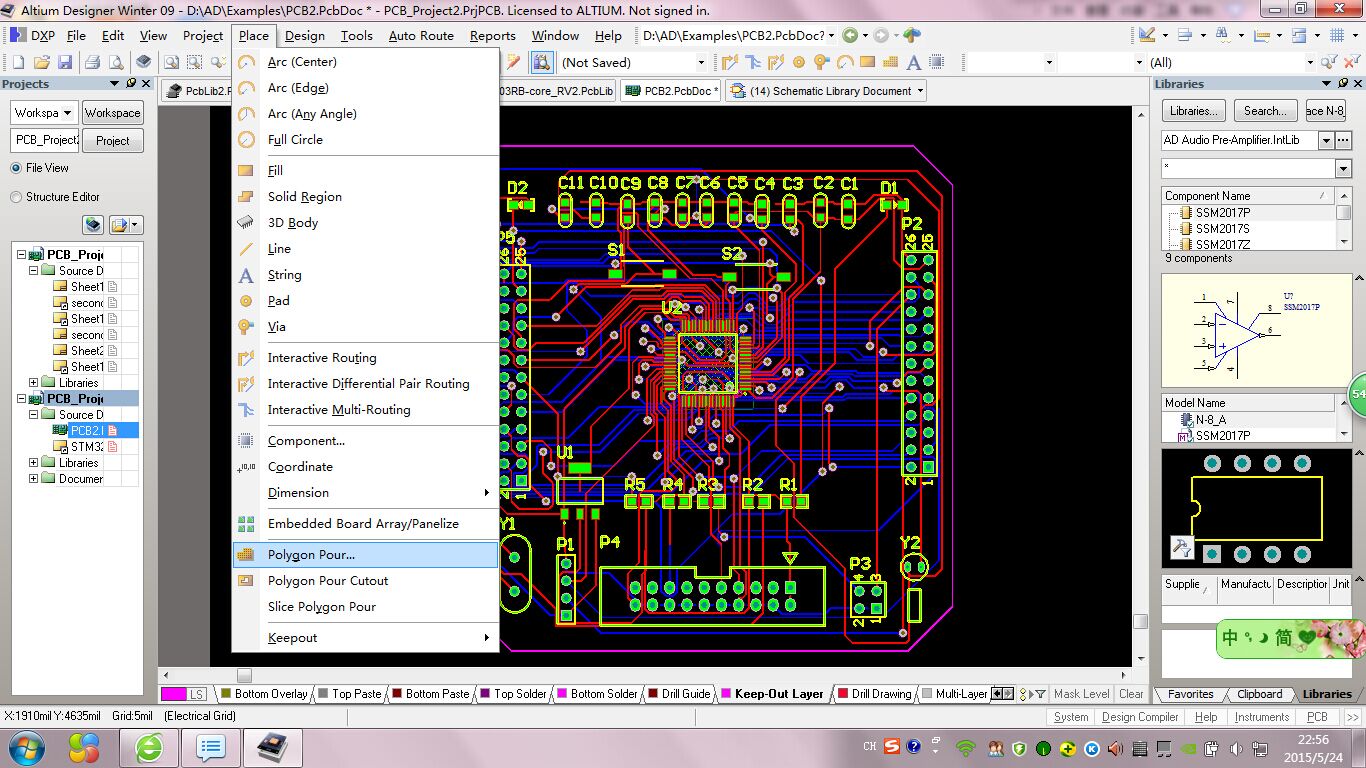
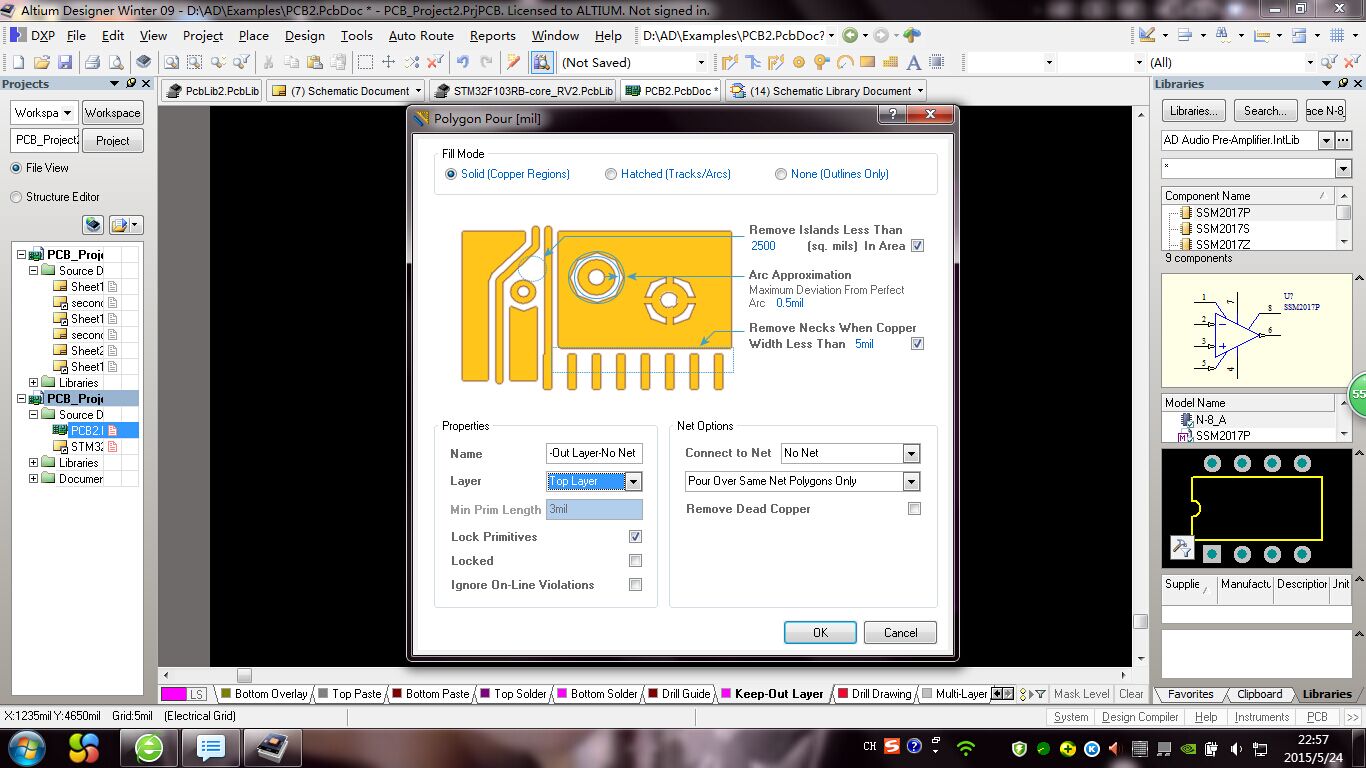

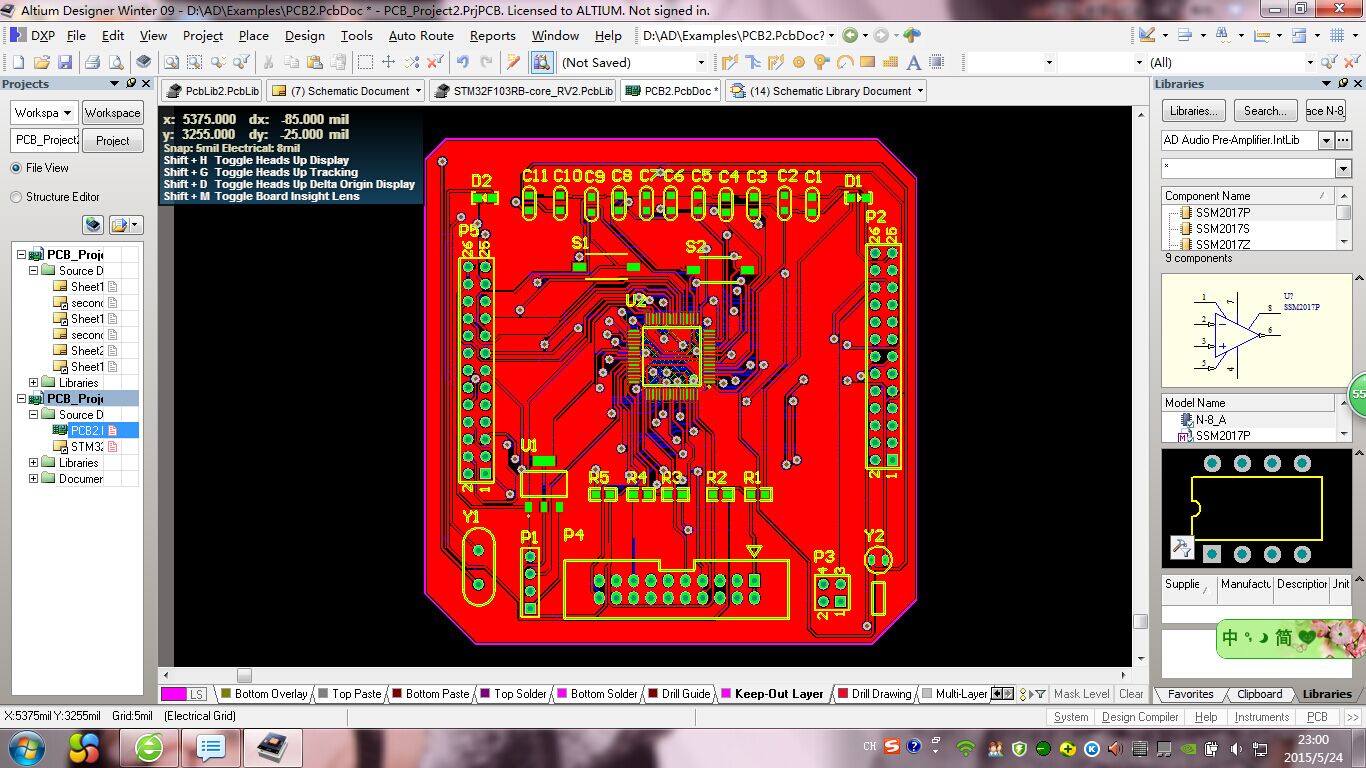

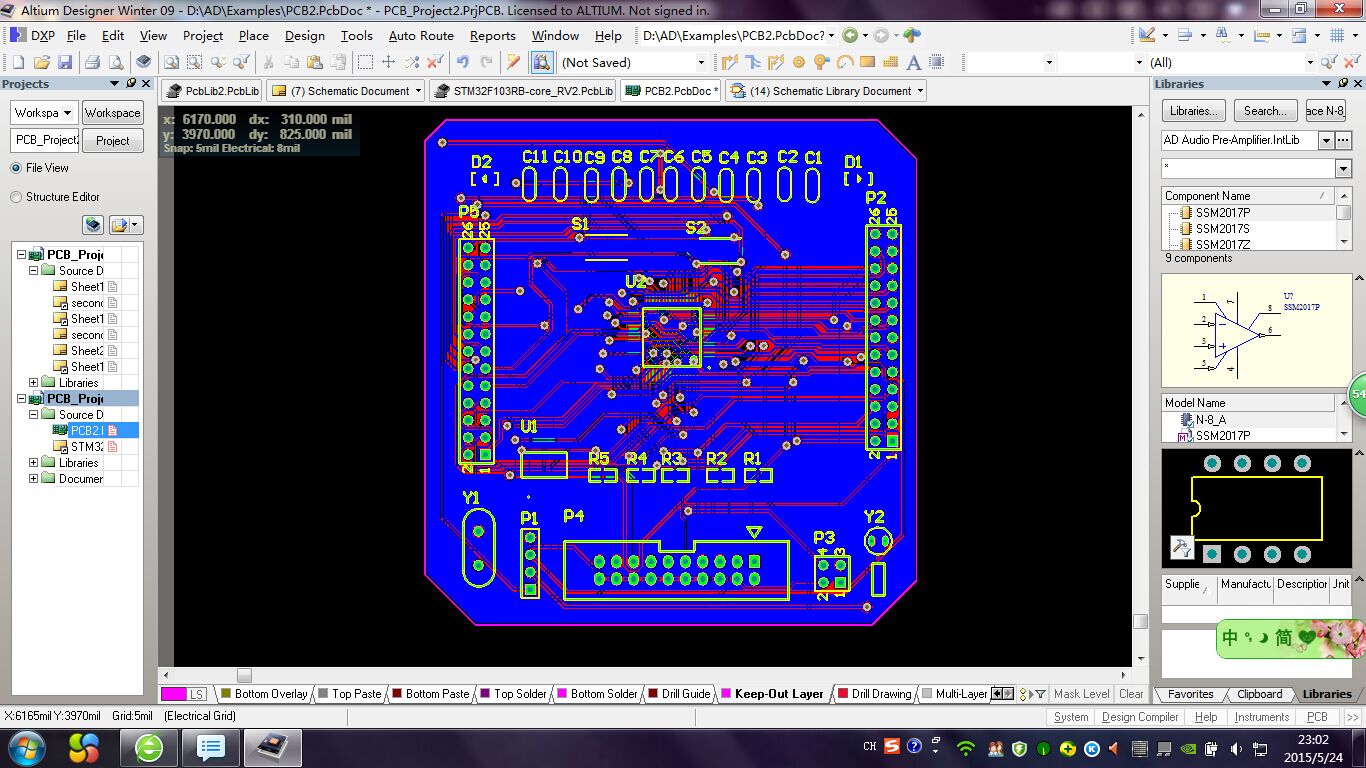

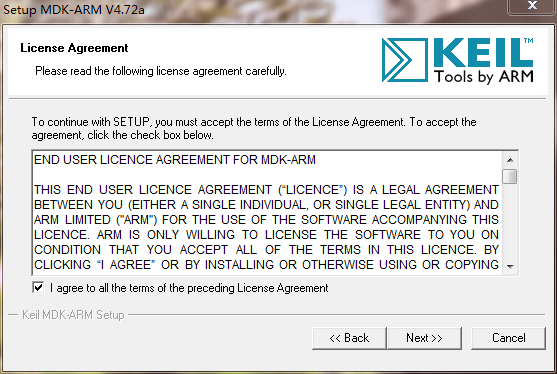


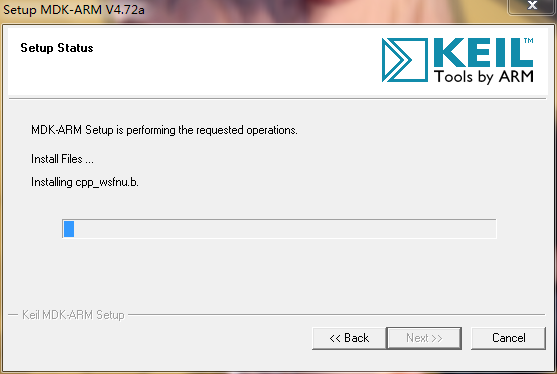
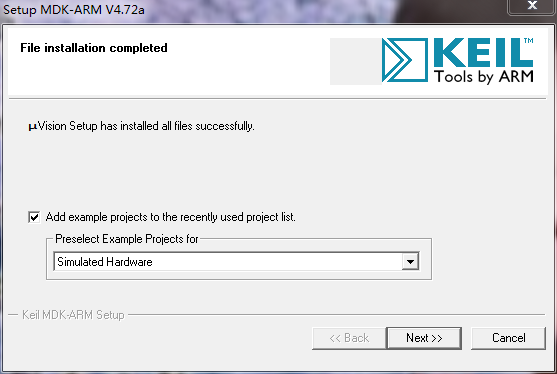



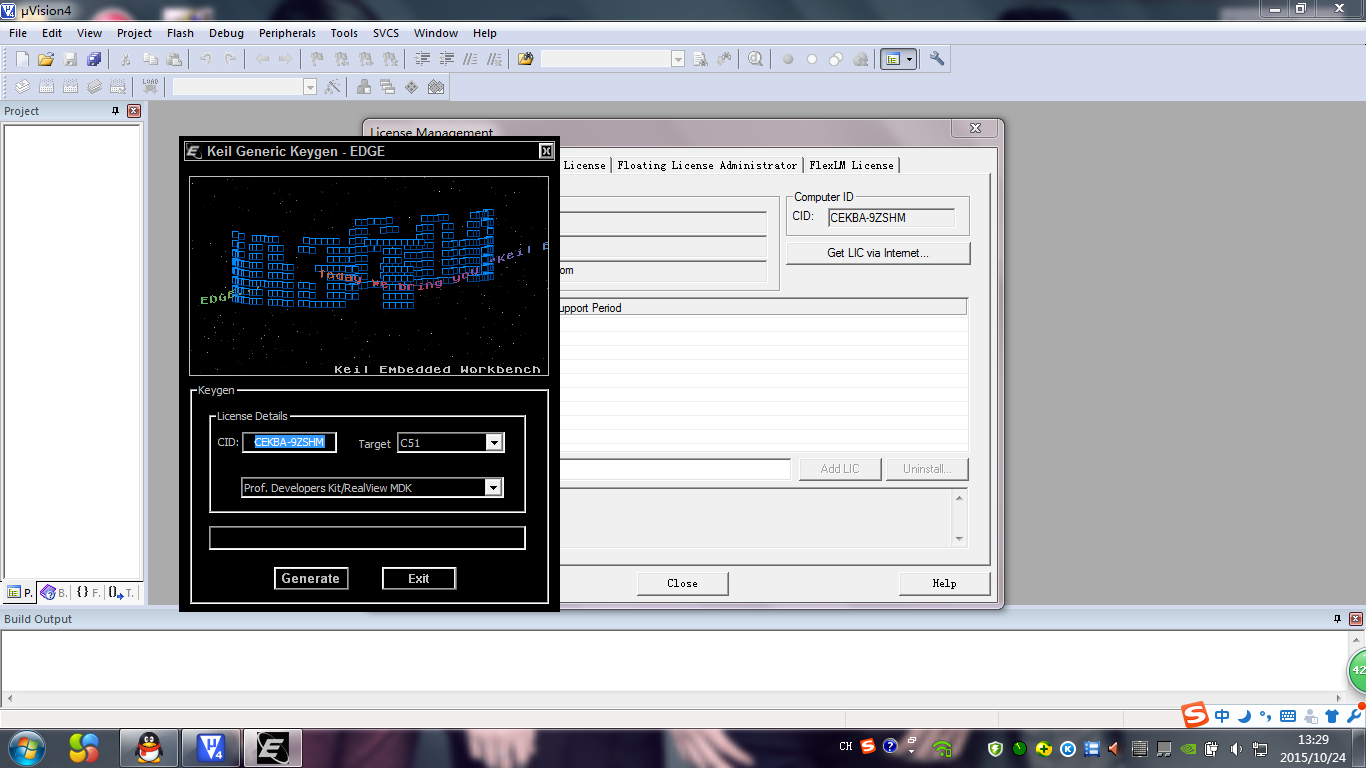

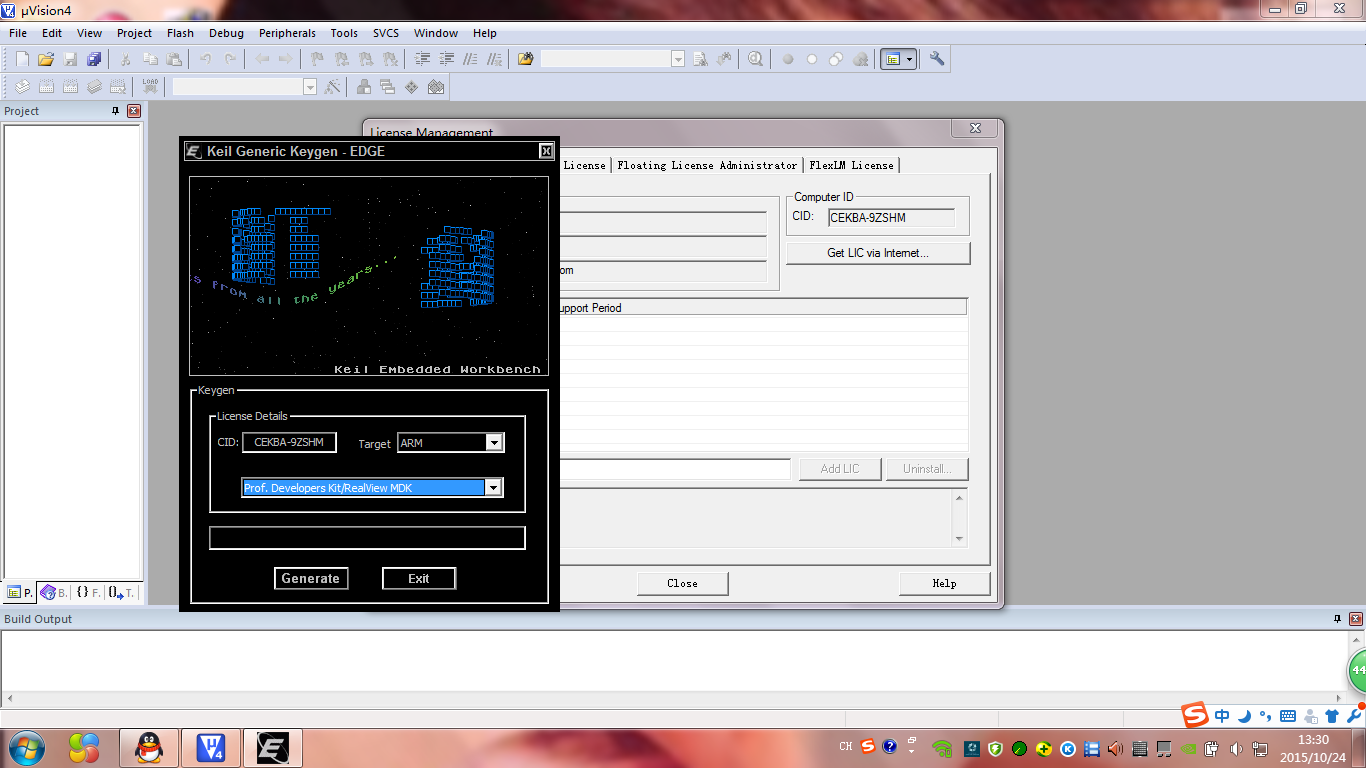
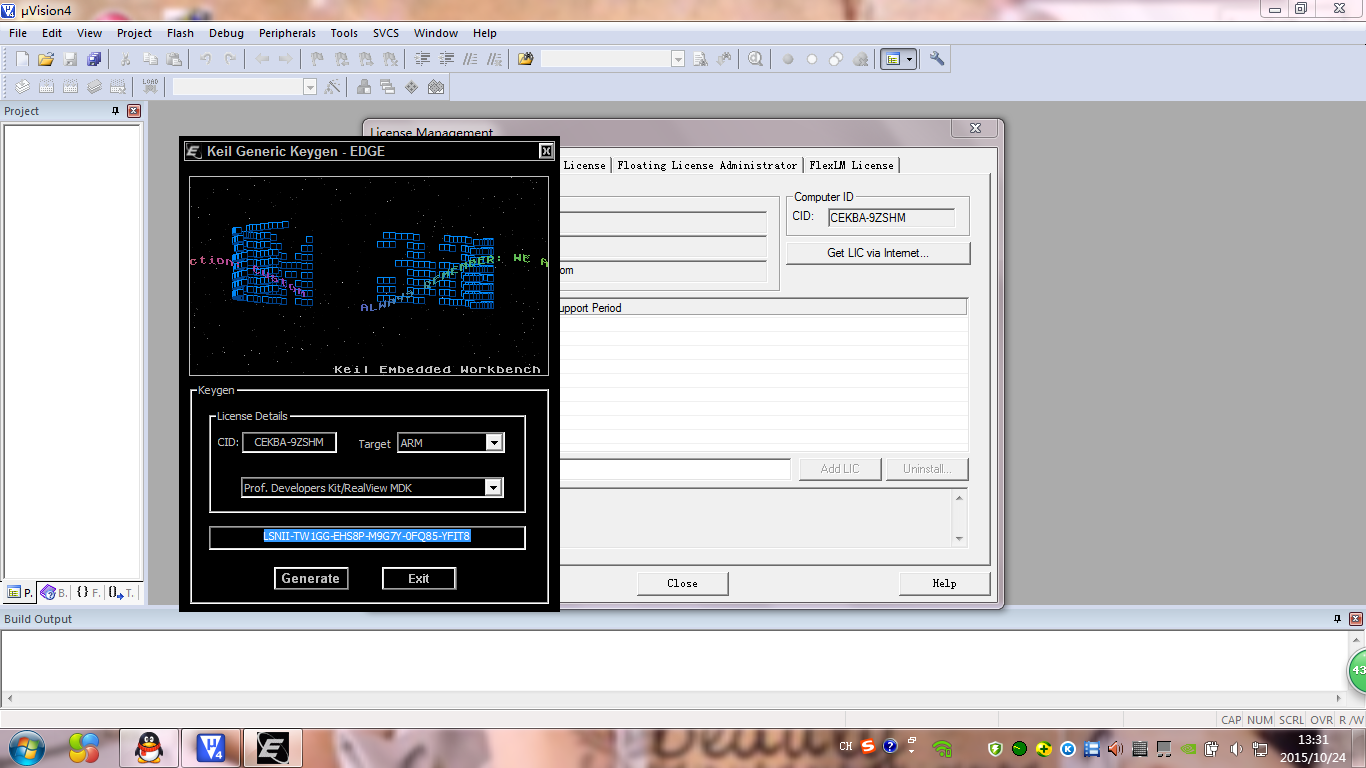


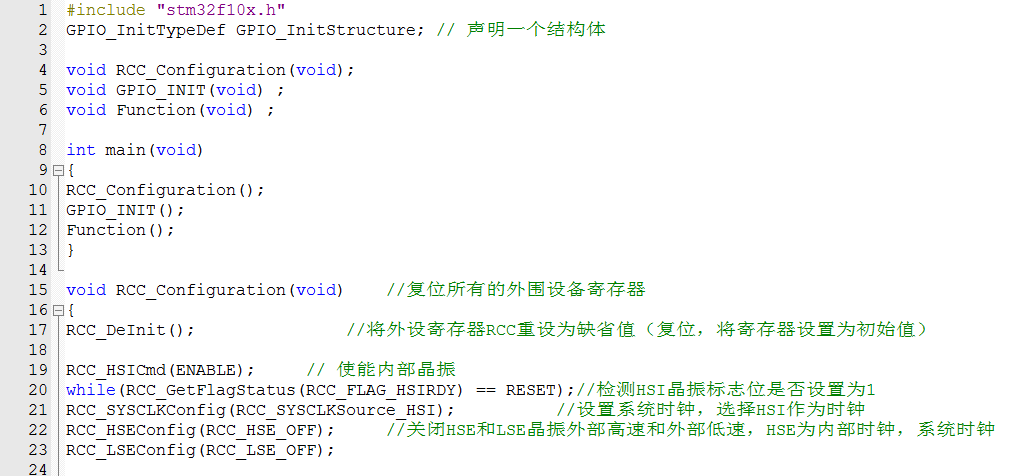

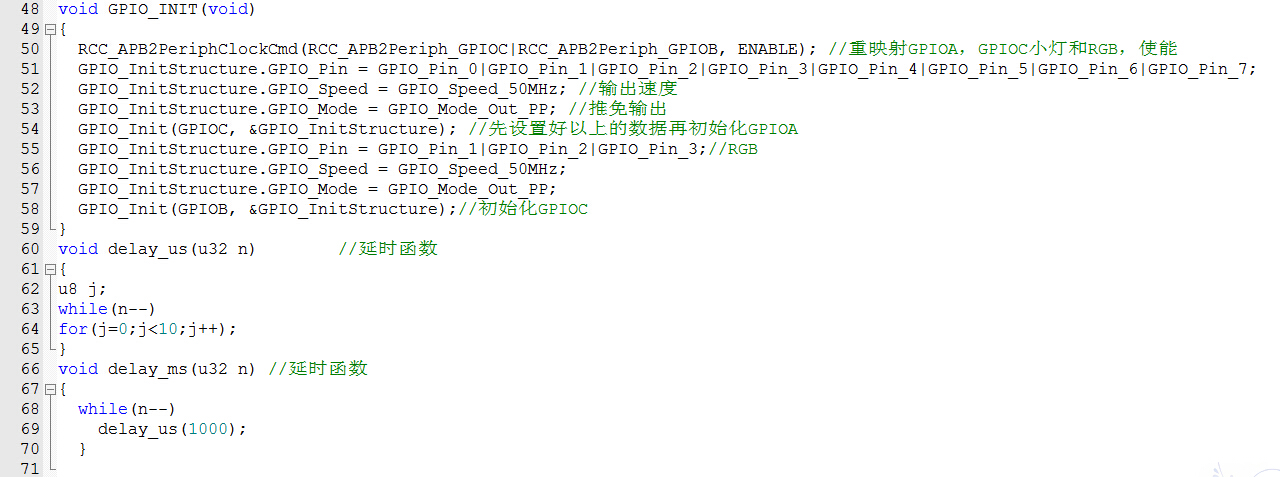



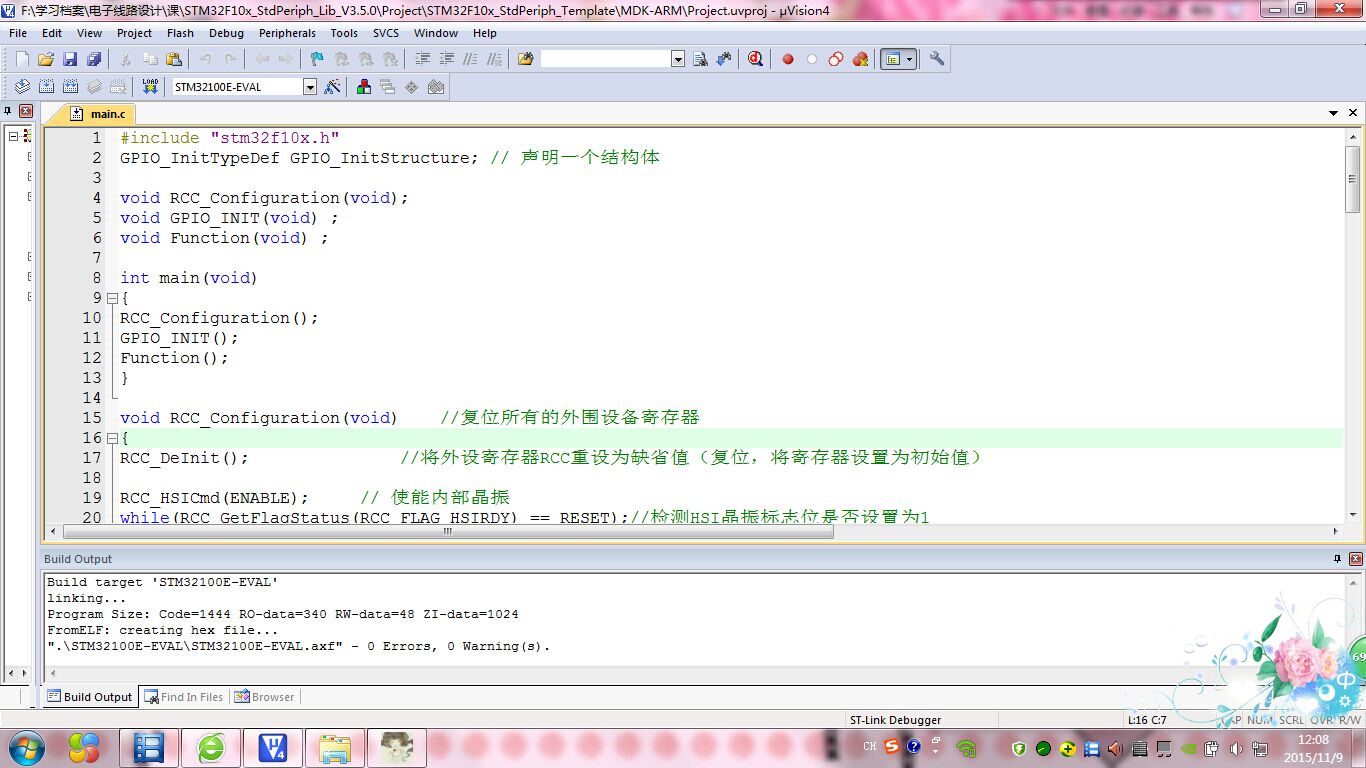
 我要赚赏金
我要赚赏金

